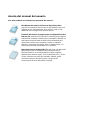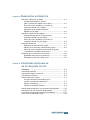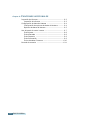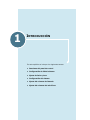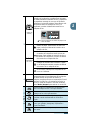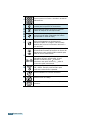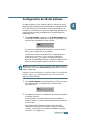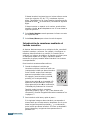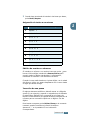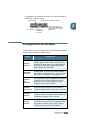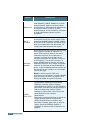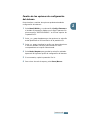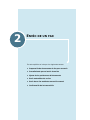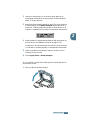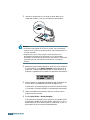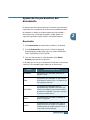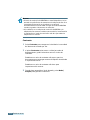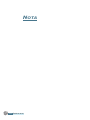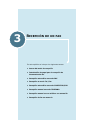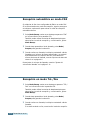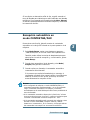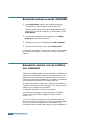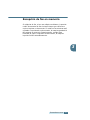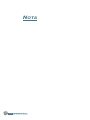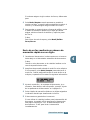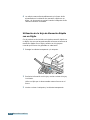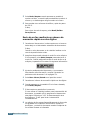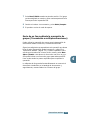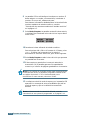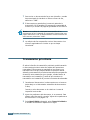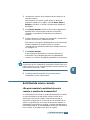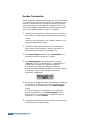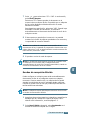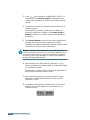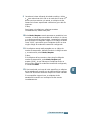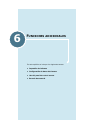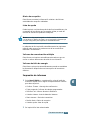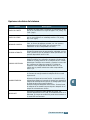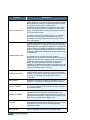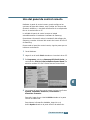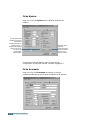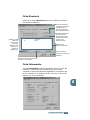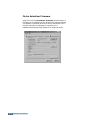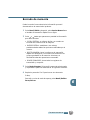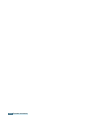Samsung SCX-5312F Manual de usuario
- Categoría
- Multifuncionales
- Tipo
- Manual de usuario

Home
Visite nuestra página Web en:
www.samsungelectronics.com/mfp
P/N: JC68-00847A Rev. 1.00

Acerca del manual del usuario
Con este producto se incluyen tres manuales del usuario:
Este Manual del usuario del Fax con dispositivos láser
proporciona información sobre el uso de este producto como una
máquina de fax. Podrá averiguar cómo enviar y recibir un fax,
además de cómo configurar las opciones del fax.
El Manual del usuario de papel normal con dispositivos láser
todo en uno
proporciona la información necesaria para configurar
este producto e instalar el software que le acompaña. Además, con
este manual conocerá todas las instrucciones necesarias para
utilizar este producto como impresora, escáner y copiadora.
Asimismo, encontrará información sobre el mantenimiento y la
solución de problemas relacionados con el producto.
Manual del usuario de SmarThru 3
proporciona una descripción
básica sobre el uso de la aplicación de múltiples funciones.
Samsung SmarThru le permite digitalizar y editar imágenes,
digitalizar para efectuar copias, enviar faxes desde el PC y enviar
correos electrónicos a través del ordenador. Además, podrá
encontrar una breve descripción sobre el programa de
reconocimiento de texto automático, AnyPage.

ÍNDICE GENERAL
I
Í
NDICE
GENERAL
Chapter 1:
I
NTRODUCCIÓN
Funciones del panel de control ...................................... 1.2
Configuración de ID del sistema ..................................... 1.5
Introducción de caracteres mediante
el teclado numérico ................................................. 1.6
Ajuste de fecha y hora .................................................. 1.8
Configuración del sistema ............................................. 1.9
Cambio de las opciones de configuración
del sistema ........................................................... 1.11
Ajuste del volumen de llamada ..................................... 1.12
Ajuste del volumen del micrófono ................................. 1.12
Chapter 2:
E
NVÍO
DE
UN
FAX
Preparación de documentos de fax para su envío ............. 2.2
Procedimiento para el envío de un fax ............................ 2.2
Ajuste de los parámetros del documento ......................... 2.5
Resolución ............................................................. 2.5
Envío automático de un fax ........................................... 2.7
Envío de un fax mediante marcación manual ................... 2.8
Confirmación de la transmisión ...................................... 2.9
Chapter 3:
R
ECEPCIÓN
DE
UN
FAX
Acerca del modo de recepción ....................................... 3.2
Introducción de papel para la recepción de
documentos de fax ....................................................... 3.3
Recepción automática en modo FAX ............................... 3.4
Recepción en modo Tel./Fax .......................................... 3.4
Recepción automática en
modo CONTESTAR/FAX ................................................. 3.5
Recepción manual en modo TELEFONO ........................... 3.6
Recepción manual con un teléfono con extensión ............. 3.6
Recepción de fax en memoria ........................................ 3.7

ÍNDICE GENERAL
II
Chapter 4:
M
ARCACIÓN
AUTOMÁTICA
Marcación rápida con un dígito ....................................... 4.2
Almacenamiento de un número
para su marcación rápida con un dígito ...................... 4.2
Envío de un fax mediante un número de
marcación rápida con un dígito ................................. 4.3
Utilización de la Hoja de Marcación
Rápida con un Dígito ............................................... 4.4
Marcación rápida con dos dígitos .................................... 4.5
Almacenamiento de un número para su
marcación rápida con dos dígitos .............................. 4.5
Envío de un fax mediante un número de
marcación rápida con dos dígitos .............................. 4.6
Marcación de grupos .................................................... 4.7
Definición de marcación de grupos ............................ 4.7
Edición de números de marcación de grupos ............... 4.8
Envío de un fax mediante la marcación de grupos
(Transmisión a múltiples direcciones) ........................ 4.9
Búsqueda de un número en la memoria ......................... 4.10
Búsqueda secuencial en la memoria ......................... 4.10
Búsqueda a partir de la letra inicial ........................... 4.10
Chapter 5:
F
UNCIONES
ADICIONALES
DE
SU
MÁQUINA
DE
FAX
Rellamada .................................................................. 5.2
Transmisión diferida ..................................................... 5.3
Transmisión desde la memoria ...................................... 5.5
Transmisión prioritaria .................................................. 5.6
Solicitud de envío remoto ............................................. 5.7
¿En qué consiste la solicitud de envío
remoto o sondeo de transmisión? .............................. 5.7
Sondeo Transmisión ................................................ 5.8
Sondeo de recepción diferida .................................... 5.9
Adición de documentos a una operación programada ....... 5.12
Cancelación de una operación programada ..................... 5.13
Supervisión del modo de funciones simultáneas .............. 5.13
Envío de una rellamada (Flash) ..................................... 5.14

ÍNDICE GENERAL
III
Chapter 6:
F
UNCIONES
ADICIONALES
Impresión de informes .................................................. 6.2
Impresión de informes ............................................. 6.3
Configuración de datos del sistema ................................ 6.4
Configuración de opciones de datos del sistema .......... 6.4
Opciones de datos del sistema .................................. 6.5
Uso del panel de control remoto ..................................... 6.7
Ficha Ajustes .......................................................... 6.8
Ficha Avanzada ...................................................... 6.8
Ficha Directorio ...................................................... 6.9
Ficha Información ................................................... 6.9
Fircha Actualizar Firmware ...................................... 6.10
Borrado de memoria ................................................... 6.11

1
.
2
I
NTRODUCCIÓN
Funciones del panel de control
COPIA
AHORRO
8
12
11
10
13
71 3 5 62
9
4
1
Permite almacenar los números de fax utilizados
con más frecuencia y marcarlos con tan sólo pulsar
un botón. Puede utilizarse también en combinación
con el botón
Menú/Salida
para acceder a las
funciones del menú.
Permite asimismo seleccionar cualquiera de los
botones de marcación rápida con un dígito
almacenados en las distintas ubicaciones de la
memoria (21 a 40).
2
F
A
X
Permite ajustar la resolución de los documentos
para los trabajos de fax actuales.
Permite seleccionar el modo de recepción. La
pantalla muestra el modo seleccionado cuando la
máquina se encuentra en modo de espera.
Permite buscar un número en la memoria. Podrá
utilizarlo también para borrar dígitos cuando está
activado el modo de edición.
Permite almacenar los números de fax utilizados
con más frecuencia y marcarlos mediante un
número de marcación rápida con dos dígitos.
También podrá utilizarlo para visualizar en
pantalla, de forma alternativa, los trabajos en
curso y los trabajos pendientes.
Permite volver a marcar el número de la última
llamada realizada o recibida cuando la máquina
está en modo de espera o insertar una pausa en
un número de fax en modo de edición.
Permite efectuar operaciones de conmutación; por
ejemplo, transferir una llamada en espera.
01
21
02
22
03
23
04
24
05
25
06
26
07
27
08
28
09
29
10
30
11
31
12
32
13
33
14
34
15
35
16
36
17
37
18
38
19
39
20
40

I
NTRODUCCIÓN
1
.
3
1
3
(mapa de
estado)
Si se produce un error en la máquina, se iluminará el
indicador de la ubicación correspondiente del mapa
de estado además del indicador de error, y aparecerá
en pantalla un mensaje de error que le ayudará a
identificar el origen del problema. Para obtener más
información sobre los mensajes de error y su
significado, consulte el Manual del usuario de su
máquina de fax.
(indicadores
de error)
Si se ilumina, indica que se ha producido un
atasco de papel. Para eliminar el atasco de
papel, consulte el Manual del usuario de su
máquina de fax.
Si se ilumina, indica que el cartucho de tóner o
el tambor de la impresora están a punto de
agotarse. Para cambiar el cartucho de tóner o
el tambor de la impresora, consulte el Manual
del usuario de su máquina de fax.
Si se ilumina, indica que no hay papel en la
bandeja de entrada. Para introducir el papel
en la bandeja de entrada, consulte el Manual
del usuario de su máquina de fax.
Si se ilumina, indica que se ha producido un
error en el sistema.
4
Muestra el estado actual y los mensajes del
sistema durante el funcionamiento de la máquina.
Si desea utilizar las opciones de fax de su
máquina, asegúrese de que en la pantalla LCD está
activado el modo Fax y se muestran la fecha, la
hora y el modo de recepción.
En caso contrario,
pulse
Modo/Aceptar
para activar el modo Fax.
5
C
O
P
I
A
Permite ajustar el contraste de los documentos
para los trabajos de fax o de copia actuales.
Permite seleccionar el tipo de fuente para los
trabajos de fax o de copia actuales.
Permite seleccionar la bandeja de papel que se va
a utilizar cuando está activado el modo Fax o
Copia.
Permite configurar funciones de copia especiales
como, por ejemplo, Autoajuste, Duplicación e
Copia Clasificada..
Permite imprimir el trabajo de copia actual por las
dos caras.
PAPIERSTAU 2
INNEN PRUEFEN
Ej) Se ha producido un atasco de papel en el
área de salida.

1
.
4
I
NTRODUCCIÓN
6
Permite marcar un número o introducir caracteres
alfanuméricos.
7
A
H
O
R
R
O
Permite ahorrar tóner, ya que puede utilizar menor
cantidad para la impresión de documentos.
Permite ahorrar energía al reducir el consumo
cuando la máquina no está imprimiendo.
Permite ahorrar papel imprimiendo dos páginas en
una sola hoja de papel (disponible sólo cuando
está activado el modo de copia).
8
Permite seleccionar funciones del menú cuando se
utiliza conjuntamente con los botones de
marcación rápida con un dígito. Podrá utilizarlo
también para volver al nivel anterior del menú o
salir del menú.
9
Le permite desplazarse por las opciones del menú.
Si ha definido el tamaño de la copia o el número de
páginas de la copia, podrá utilizarlo también para
editar el número seleccionado.
Le permite desplazarse por las opciones
disponibles del menú seleccionado. Si está
activado el modo de copia, le permite
seleccionar otra opción de zoom y editar el
número de copias seleccionado.
10
Le permite seleccionar el modo que desee activar:
FAX o COPIA. También podrá utilizarlo para
confirmar la selección de la pantalla.
11
Permite establecer la conexión telefónica.
12
Permite iniciar un trabajo.
13
Permite detener una operación en cualquier
momento.

I
NTRODUCCIÓN
1.5
1
Configuración de ID del sistema
En algunos países, la ley obliga a indicar el número de fax en
todos los documentos que se envían desde una máquina de fax.
El ID del sistema, que consta de su número de teléfono y su
nombre (o el nombre de su empresa), aparecerá impreso en la
parte superior de todas las páginas que se envían desde su
máquina de fax.
1
Pulse Menú/Salida y después, pulse ID del sistema en el
teclado de marcación rápida con un dígito. La pantalla LCD le
solicitará que introduzca el número de fax.
Si ya se ha configurado anteriormente un número de fax,
dicho número aparecerá en la pantalla.
Introduzca el número de teléfono de su máquina de fax.
Puede incluir el símbolo + en el número de teléfono
pulsando el botón e insertar un espacio pulsando el
botón #. También podrá insertar un espacio mediante este
botón cuando haya terminado de introducir el número.
NOTA:
si introduce un número incorrecto, pulse para borrar el
último dígito introducido o Buscar/Borrar para suprimir todos los
dígitos introducidos.
Cuando el cursor esté situado en el primer dígito o en la mitad del
número, utilice o para desplazarse con el cursor hasta el
dígito que desee corregir.
2
Pulse Modo/Aceptar cuando aparezca el número correcto
en la pantalla LCD. La pantalla LCD le solicitará que
introduzca el ID.
3
Introduzca su nombre o el nombre de su empresa mediante
el teclado numérico.
Puede introducir caracteres alfanuméricos mediante el
teclado numérico, e incluir símbolos especiales pulsando 0
varias veces.
Para obtener más información sobre cómo introducir
caracteres alfanuméricos mediante el teclado numérico,
consulte "Introducción de caracteres mediante el teclado
numérico" en la página 1.6.

1.6
I
NTRODUCCIÓN
Si desea introducir la misma letra o el mismo número varias
veces (por ejemplo, SS, AA, 777), introduzca el primer
dígito y desplácese con el cursor hasta la siguiente posición
pulsando el botón
; a continuación, introduzca el siguiente
dígito.
Si desea insertar un espacio en el nombre, puede utilizar
también el botón
para desplazarse con el cursor hasta la
siguiente posición.
4
Pulse Modo/Aceptar cuando aparezca el número correcto
en la pantalla LCD.
5
Pulse Parar/Borrar para volver al modo de espera
Introducción de caracteres mediante el
teclado numérico
Al efectuar distintas tareas con su máquina de fax, necesitará
introducir nombres y números. Por ejemplo, al configurar su
máquina, deberá introducir su nombre (o el nombre de su
empresa) y el número de teléfono. Al guardar un número para
su marcación rápida con un dígito, marcación rápida o
marcación de grupos, también deberá introducir los nombres
correspondientes.
Para introducir caracteres alfanuméricos:
1
Cuando la máquina le solicite que
introduzca una letra, localice el botón con
la etiqueta de la letra que desee introducir.
Pulse el botón varias veces hasta que
aparezca en pantalla la letra correcta.
Por ejemplo, para introducir la letra O,
pulse 6, (con la etiqueta MNO).
Cada vez que pulse 6, en la pantalla LCD
aparecerá una letra diferente. En primer
lugar, aparecerá la letra M, a continuación,
la letra N y O y finalmente el número 6.
También puede introducir caracteres
especiales (espacio, signo +, etc.). Para obtener más
información, consulte "Asignación de teclas a caracteres" en
la página 1.7.
2
Para introducir más letras, repita el paso 1.
Si la siguiente letra que desea introducir corresponde al
mismo botón que la letra anterior, desplácese con el cursor
hasta la siguiente posición pulsando
y, a continuación,
pulse la letra que desee introducir. El cursor se desplazará
hacia la derecha y la siguiente letra aparecerá en la
pantalla LCD.

I
NTRODUCCIÓN
1.7
1
3
Cuando haya terminado de introducir las letras que desee,
pulse Modo/Aceptar.
Asignación de teclas a caracteres
Edición de nombres o números
Si introduce un número o un nombre incorrecto, pulse para
borrar el último dígito introducido o Buscar/Borrar para
suprimir todos los dígitos introducidos. A continuación,
introduzca los números o los caracteres correctos.
Cuando el cursor esté situado en el primer dígito o en la mitad
del número, utilice o para desplazarse con el cursor hasta
el dígito que desee corregir.
Inserción de una pausa
En algunos sistemas telefónicos, deberá marcar un código de
acceso (9, por ejemplo) y esperar un segundo tono de llamada.
En estos casos, deberá incluir una pausa en el número de
teléfono. Puede introducir una pausa durante la configuración de
números para su marcación rápida con un dígito o con dos
dígitos.
Para insertar una pausa, pulse Rellam/Pausa en el momento
necesario cuando introduzca el número de teléfono.
Aparecerá "–" en la pantalla LCD en la ubicación
correspondiente.
Teclas
Números, letras o caracteres asignados
1
Espacio 1
2
A B C 2
3
D E F 3
4
G H I 4
5
J K L 5
6
M N O 6
7
P Q R S 7
8
T U V 8
9
W X Y Z 9
0
+ - , . ‘ / * # & 0

1.8
I
NTRODUCCIÓN
Ajuste de fecha y hora
La fecha y la hora actuales aparecen en la pantalla LCD cuando
la máquina está encendida y está activado el modo de envío y
recepción de faxes (modo de espera). La fecha y la hora también
se imprimen en todos los faxes que se envían desde la máquina
de fax.
NOTA:
cuando se restablece la alimentación después de una
interrupción del suministro eléctrico durante más de 30 minutos, la
máquina de fax le solicita que vuelva a ajustar la fecha y la hora.
1
Pulse Menú/Salida y después, pulse Fecha y Hora en el
teclado de marcación rápida con un dígito.
2
Introduzca la fecha y la hora correcta mediante el teclado
de marcación rápida con un dígito.
Fecha = 01 ~ 31
Mes
= 01 ~ 12
Año
= debe introducir un número de cuatro dígitos
Hora
= 00 ~ 23 (modo de 24 horas)
01 ~ 12 (modo de 12 horas)
Minutos = 00 ~ 59
También puede utilizar o para desplazarse con el cursor
hasta el dígito que desee corregir, e introducir un nuevo
número.
3
Para seleccionar AM o PM en el formato de 12 horas,
pulse o .
Puede cambiar el modo reloj al formato de 24 horas (por
ejemplo, 01:00 PM aparecerá como 13:00). Para más
información, consulte la página 6.6.
4
Pulse Modo/Aceptar cuando aparezcan la fecha y la hora
correctas en la pantalla LCD.
Si introduce un número no válido, el producto emitirá un
sonido y no podrá avanzar al siguiente paso. Si esto ocurre,
introduzca un número correcto.
Si selecciona el formato USA, la hora y fecha aparecerán en
el siguiente orden: mes, día y año. En el formato EUROPE
aparecerá primero el día, luego el mes y, por último, el año.

I
NTRODUCCIÓN
1.9
1
La pantalla LCD mostrará la fecha y la hora introducidas, y
volverá al modo de espera.
Configuración del sistema
Puede utilizar el menú Configuración del sistema para modificar
los siguientes valores de configuración:
Fecha actual
Hora actual
Aparece en
formato de
12 horas.
Modo de recepción de
faxes. Para obtener más
información, consulte la
página 3.2.
Capacidad de memoria restante
Opción Descripción
PREFIJO
MARCAC.
Puede configurar un prefijo de marcación de
hasta 5 dígitos. Este número se marcará al
principio de cada número de automarcación.
El prefijo de marcación resulta útil cuando
está activado el modo PABX.
VOLUMEN
TIMBRE
Puede ajustar el volumen de timbre deseado.
Para obtener más información, consulte "Ajuste
del volumen de llamada" en la página 1.12.
SONIDO
DE
ALARMA
Si ha activado la opción SONIDO DE ALARMA,
sonará el tono de alarma cada vez que se
produzca un error en la máquina de fax o
finalice la comunicación de fax.
SONIDO
DE TECLAS
Si ha activado esta opción, se escuchará el
sonido del teclado cada vez que pulse una tecla.
CONTROL
DE VOZ
Puede activar o desactivar el altavoz. Si activa
la opción COM, se activará el altavoz hasta que
responda la máquina de fax remota.
SELECC.
IDIOMA
Puede seleccionar el idioma en que desee que
se muestren las opciones en la pantalla LCD.
Los idiomas a elegir son el inglés, francés,
español, portugués, alemán o italiano.

1.10
I
NTRODUCCIÓN
MODO USB
Puede seleccionar dos opciones en modo
USB: RAPIDO y LENTO. RAPIDO es el modo
predeterminado. Algunos usuarios pueden
experimentar un funcionamiento deficiente de
la conexión USB en su PC en el modo
predeterminado. Si esto sucediera, seleccione
el modo LENTO para obtener mejores
resultados.
FAX A
2 CARAS
Si ha activado esta opción, podrá imprimir los
documentos de fax por las dos caras. Puede
seleccionar BORDE LARGO o BORDE CORTO
en función de la orientación que desee elegir
para la encuadernación del documento. La
configuración NO desactiva esta opción.
CALIDAD
IMAGEN
Puede seleccionar una resolución de 1200 ppp
para mejorar la calidad de impresión. La
opción TEXTO permite obtener una mayor
calidad de impresión de los caracteres y
conseguir un efecto de suavizado de los
márgenes quebrados que pueden producirse
en los ángulos y curvas de los mismos. La
opción IMAGEN permite obtener una mayor
calidad de impresión de la imagen fotográfica
mediante el suavizado de las tonalidades de
grises. La opción NORMAL permite imprimir los
documentos de fax recibidos con una calidad
normal (600 ppp).
NOTA:
si utiliza la opción TEXT para
documentos con fotografías o la opción IMAGEN
para documentos de texto, es posible que no
obtenga la calidad de impresión deseada.
MODO
REP. SCAN
La lámpara del escáner que se encuentra
debajo del cristal del escáner se apaga
automáticamente cuando no se está utilizando
para reducir el consumo de energía y alargar la
vida de la lámpara del escáner. Cuando
arranque el escáner, éste volverá a funcionar
automáticamente tras la fase de
calentamiento.
Esta opción le permite determinar el período de
tiempo que debe esperar la lámpara del
escáner, después de que el escáner haya
terminado el trabajo, para volver al modo de
reposo. Seleccione 4HORAS, 8HORAS y
12HORAS. Si selecciona NO, la lámpara no se
apagará.
Opción Descripción

I
NTRODUCCIÓN
1.11
1
Cambio de las opciones de configuración
del sistema
Para visualizar o cambiar las opciones predeterminadas de
configuración del sistema:
1
Pulse Menú/Salida y, a continuación, Config. Sistema en
el teclado de marcación rápida con un dígito. Aparecerá la
primera opción "PREFIJO MARCAC." en la línea superior de
la pantalla LCD.
2
Pulse o para desplazarse por las opciones. La selección
actual aparecerá en la línea inferior de la pantalla LCD.
3
Pulse o para visualizar la opción que desee seleccionar
o utilice el teclado numérico para introducir el valor
correspondiente a la opción seleccionada.
4
Pulse Modo/Aceptar para guardar la selección realizada.
Aparecerá la siguiente opción de configuración del sistema.
5
Si es necesario, repita los pasos del 2 al 4.
6
Para volver al modo de espera, pulse Parar/Borrar.

1.12
I
NTRODUCCIÓN
Ajuste del volumen de llamada
1
Pulse Menú/Salida y, a continuación, Config. Sistema en
el teclado de marcación rápida con un dígito.
2
Pulse
o
hasta que aparezca "VOLUMEN TIMBRE" en la
línea superior de la pantalla LCD.
3
Pulse o hasta que aparezca el volumen que desee
seleccionar en la línea inferior de la pantalla LCD. Podrá
seleccionar 10 niveles.
Se escuchará el volumen de llamada y en la pantalla LCD
aparecerá el nivel seleccionado. La opción situada en el
extremo izquierda de la pantalla LCD desconecta el sonido
de la llamada. La máquina de fax seguirá funcionando
normalmente aun cuando se desactive el sonido de la
llamada.
4
Pulse Modo/Aceptar para guardar la selección realizada.
5
Para volver al modo de espera, pulse Parar/Borrar.
Ajuste del volumen del micrófono
1
Asegúrese de que en la pantalla LCD se muestran la fecha y
la hora (modo de espera). En caso contrario, pulse Modo/
Aceptar para activar el modo Fax.
2
Pulse Marc. Manual. Se escuchará el tono de llamada.
3
Pulse o varias veces hasta que aparezca en la pantalla
LCD el volumen que desee seleccionar. La pantalla LCD
mostrará el nivel de volumen actualmente seleccionado.
4
Pulse Marc. Manual para guardar la selección realizada y
volver al modo de espera.

E
NVÍO
DE
UN
FAX
2.2
Preparación de documentos de fax
para su envío
Tenga en cuenta las siguientes recomendaciones antes de
enviar un documento por fax:
• No introduzca ningún documento de los siguientes tipos en el
alimentador automático de documentos:
- papel carbón
- papel revestido
- papel cebolla o papel de seda
- papel arrugado o con marcas de dobleces
- papel enrollado o curvado
- papel rasgado
• Compruebe que el documento no tenga grapas ni clips antes
de introducirlo en la máquina.
• Si el papel tiene pegamento, tinta o correctores, asegúrese
de que éstos estén completamente secos antes de introducir
el documento en el alimentador de documentos.
• No introduzca documentos cuyo tamaño o grosor de papel
sean diferentes.
NOTA:
si el documento que desea enviar por fax pertenece a
cualquiera de estas categorías, deberá utilizar el cristal del escáner
para la copia del documento.
Procedimiento para el envío de un fax
Si va a utilizar el alimentador automático de documentos (ADF)
para la transmisión de los documentos de fax:
1
Ajuste la guía de documentos en el alimentador automático
de modo que coincidan con el ancho del documento.
Guías del
documento
Coloque el
documento con la
cara de impresión
hacia arriba.

E
NVÍO
DE
UN
FAX
2.3
2
2
Inserte el documento con el anverso hacia abajo en el
alimentador automático de documentos. Puede introducir
hasta 30 hojas cada vez.
3
Asegúrese de que está activado el modo Fax en la máquina.
Si es necesario, pulse Modo/Aceptar para seleccionar el
modo Fax. Cuando está seleccionado el modo de fax en la
máquina, la pantalla LCD mostrará la siguiente información:
4
Puede ajustar los siguientes parámetros del documento en
función de sus necesidades (consulte la página 2.4):
•
Resolución: le permite ajustar la resolución del documento.
• Contraste: le permite ajustar el contraste del documento.
5
Utilice el teclado numérico para marcar el número de la
máquina de fax remota.
6
Pulse Copia/Inicio o Modo/Aceptar.
Si va a utilizar el cristal del escáner para la transmisión de los
documentos de fax:
1
Abra la cubierta de documentos.

E
NVÍO
DE
UN
FAX
2.4
2
Inserte el documento con el anverso hacia abajo en el
cristal del escáner y cierre la cubierta de documentos.
NOTAS:
• Si escanea una página de un libro o revista, cierre la tapa del
escáner. Si no lo hace se podría producir una sobreexposición a
la luz al escanear.
• asegúrese de que no haya ningún otro documento en el
alimentador automático de documentos. Si el alimentador
automático de documentos detecta otro documento, éste tendrá
prioridad frente al documento introducido en el cristal del
escáner.
3
Asegúrese de que está activado el modo Fax en la máquina.
Si es necesario, pulse Modo/Aceptar para seleccionar el
modo Fax. Cuando está seleccionado el modo de fax en la
máquina, la pantalla LCD mostrará la siguiente información:
4
Puede ajustar los siguientes parámetros del documento en
función de sus necesidades (consulte la página 2.4):
•
Resolución: le permite ajustar la resolución del documento.
• Contraste: le permite ajustar el contraste del documento.
5
Utilice el teclado numérico para marcar el número de la
máquina de fax remota.
6
Pulse Copia/Inicio o Modo/Aceptar.
El documento se guardará en la memoria. La pantalla LCD le
preguntará si desea enviar otra página. Seleccione "1.SI" si
desea transmitir otros documentos. Si selecciona "2.NO", el
documento de fax se enviará inmediatamente.

E
NVÍO
DE
UN
FAX
2.5
2
Ajuste de los parámetros del
documento
Si desea enviar documentos de texto normales, logrará buenos
resultados con los parámetros de documento predeterminados.
No obstante, si desea enviar documentos de baja calidad o
documentos que contengan fotografías, podrá ajustar los
siguientes parámetros para obtener una calidad superior.
Resolución
1
Pulse Resolución para aumentar la nitidez y la claridad.
2
Si pulsa Resolución varias veces o utiliza las teclas de
desplazamiento, podrá elegir entre los modos ESTANDAR,
FINA, SUPERFINA, FOTO y COLOR.
3
Una vez seleccionado el modo deseado, pulse Modo/
Aceptar para guardar la selección.
En la tabla que se incluye a continuación se indican los valores de
resolución recomendados para cada tipo de documento.
Modo Recomendado para:
ESTANDAR
Documentos que contengan caracteres de
tamaño normal.
FINA
Documentos que contengan un gran número
de caracteres o trazos finos, o se impriman en
una impresora matricial.
SUPERFINA
Documentos que contengan detalles
extremadamente delicados. Este modo sólo
funciona si la máquina remota tiene también
la misma funcionalidad. (Consulte la nota que
se incluye a continuación.)
FOTO
Documentos que contengan tonalidades de
grises o fotografías.
COLOR
Documentos que contengan color. Sólo se
puede enviar un fax a color si la máquina
remota permite la recepción de fax a color y
si se envía de forma manual.

E
NVÍO
DE
UN
FAX
2.6
NOTAS:
• El modo de resolución SUPERFINA no estará disponible si se ha
activado la opción Enviar de memoria en la máquina de fax. Si se
ha activado dicha opción en la máquina, se activará
automáticamente el modo FINA en lugar del modo SUPERFINA
cuando se guarde el documento en memoria.
• Si ha definido en su máquina la resolución SUPERFINA y la
máquina de fax remota no admite esta resolución, la transmisión
se realizará en el modo de resolución más alto que admita la
máquina de fax remota.
Contraste
1
Pulse Contraste para compensar la claridad o la oscuridad
del documento enviado por fax.
2
S
i pulsa Contraste varias veces o utiliza las teclas de
desplazamiento, podrá seleccionar entre 5 niveles de
contraste.
Establezca un valor de contraste más oscuro para los
documentos que contengan marcas de lápiz de mina blanda
o impresiones tenues.
Establezca un valor de contraste más claro para
impresiones más oscuras.
3
Cuando haya aparecido el nivel deseado, pulse Modo/
Aceptar para guardar la selección.

E
NVÍO
DE
UN
FAX
2.7
2
Envío automático de un fax
1
Introduzca el documento o los documentos con el anverso
hacia abajo en el alimentador automático de documentos.
O bien,
Inserte un solo documento en el cristal del escáner con la
cara de impresión hacia arriba.
2
Asegúrese de que esté activado el modo Fax en la máquina.
Si es necesario, pulse Modo/Aceptar para seleccionar el
modo Fax. Cuando está seleccionado el modo de fax en la
máquina, la pantalla LCD mostrará la siguiente información:
3
Ajuste los parámetros del documento, si es necesario.
Para obtener más información, consulte "Ajuste de los
parámetros del documento" en la página 2.4.
4
Introduzca el número de la máquina de fax remota en el
teclado numérico.
5
Pulse Modo/Aceptar o Copia/Inicio.
6
Si se ha activado en la máquina la opción ENVIAR DE
MEMORIA (opción predeterminada), el documento se
guardará en la memoria y en la pantalla aparecerá la
capacidad de la memoria y el número de páginas
almacenadas para su transmisión.
Si va a utilizar el cristal del escáner para la transmisión de
los documentos de fax, aparecerá el mensaje "OTRA
PAGINA" en la línea superior de la pantalla cuando se haya
guardado el documento en la memoria. Si desea enviar por
fax otro documento, elimine la página guardada en la
memoria, inserte el documento en el cristal del escáner y
seleccione "1.SI". Repita el procedimiento, si es necesario.
Cuando se hayan guardado todas las páginas en la
memoria, seleccione "2.NO" cuando aparezca el mensaje
"OTRA PAGINA" en pantalla.
7
La máquina marcará automáticamente el número de la
máquina de fax remota y comenzará la transmisión del
documento.
NOTA:
si desea cancelar el trabajo de fax, pulse Parar/Borrar
en cualquier momento durante la transmisión.

E
NVÍO
DE
UN
FAX
2.8
Envío de un fax mediante
marcación manual
El envío de un fax mediante marcación manual le permite
establecer conversación con el usuario de la máquina de fax
remota antes de enviar el documento. Este método resulta útil
si el usuario de la máquina remota debe configurar su máquina
de fax para la recepción de documentos cada vez que vaya a
utilizar su máquina para la recepción de documentos de fax.
Para activar esta función, deberá tener conectado el teléfono a
la clavija EXT de su máquina de fax.
1
Introduzca el documento o los documentos con el anverso
hacia abajo en el alimentador automático de documentos.
O bien,
Inserte un solo documento en el cristal del escáner con la
cara de impresión hacia arriba.
2
Ajuste los parámetros del documento, si es necesario.
Para obtener más información, consulte "Ajuste de los
parámetros del documento" en la página 2.4.
3
Marque el número de teléfono de la máquina de fax remota
desde el teléfono con extensión conectado a su máquina de
fax.
4
Cuando el usuario de la máquina de fax remota responda a
la llamada, inicie la conversación.
Cuando escuche el tono agudo de la señal de fax de la
máquina de fax remota, pulse Copia/Inicio.
5
Cuelgue el auricular del teléfono de la extensión.
NOTAS:
• Si desea cancelar el trabajo de fax, pulse Parar/Borrar en
cualquier momento durante la transmisión.
•
Puede utilizar el botón
Marc. Manual del panel de control para
conectar la línea telefónica y marca
r el número del fax remoto.
Cuando escuche la señal de fax, pulse Copia/Inicio para iniciar
la transmisión. Si pulsa el botón Marc. Manual, podrá escuchar
la voz del usuario de la máquina de fax remota, pero no podrá
establecer una conversión con dicho usuario, ni siquiera
utilizando el teléfono con extensión conectado a su máquina de
fax.

E
NVÍO
DE
UN
FAX
2.9
2
Confirmación de la transmisión
Al finalizar el envío de la última página del documento, la
máquina emitirá un pitido y volverá al modo de espera.
Si se produce un error durante la transmisión del fax, aparecerá
en la pantalla LCD un mensaje de error. Para obtener una lista
de los mensajes de error y su significado, consulte el Capítulo 7
"Solución de problemas" en el Manual del usuario que se
suministra con su máquina de fax.
Si aparece un mensaje de error, pulse Parar/Borrar para
borrar el mensaje y enviar de nuevo el documento.
Puede configurar la máquina de fax para que imprima
automáticamente un informe de confirmación cuando haya
finalizado la operación de envío. Para obtener más información,
consulte "Mensaje de confirmación" en la página 6.2.

E
NVÍO
DE
UN
FAX
2.10
N
OTA

3
RECEPCIÓN DE UN FAX
En este capítulo se incluyen los siguientes temas:
• Acerca del modo de recepción
• Introducción de papel para la recepción de
documentos de fax
• Recepción automática en modo FAX
• Recepción en modo Tel./Fax
• Recepción automática en modo CONTESTAR/FAX
• Recepción manual en modo TELEFONO
• Recepción manual con un teléfono con extensión
• Recepción de fax en memoria

R
ECEPCIÓN
DE
UN
FAX
3.2
Acerca del modo de recepción
Su máquina de fax cuenta con cuatro modos de recepción:
• En modo FAX, la máquina contesta a una llamada entrante e,
inmediatamente después, se activa el modo de recepción de
fax.
• En modo TELEFONO, podrá recibir un fax con tan sólo
descolgar el auricular del teléfono con extensión,
introduciendo, a continuación, el código de recepción remota
(consulte la página 3.6), o pulsando Marc. Manual (se
escuchará la voz del usuario de la máquina remota o el tono
de fax) y pulsando después Copia/Inicio en el panel de
control de su máquina de fax.
• En modo TEL./FAX, la máquina contesta a una llamada
entrante, a la espera de que se envíe el fax. Si no se recibe la
señal de fax, el tono de llamada seguirá sonando para
indicarle que hay una llamada telefónica. Si no descuelga el
auricular durante la llamada, la máquina de fax se
desconectará y se activará el modo de recepción de fax.
• En modo CONTESTAR/FAX, el contestador automático
responde a una llamada entrante y la persona que realiza la
llamada puede dejar un mensaje. Cuando suena el tono de
fax en la línea, la llamada activa automáticamente el modo de
fax.
NOTA:
para utilizar el modo CONTESTAR/FAX, conecte el
contestador automático a la clavija EXT situada en la parte
posterior de su máquina de fax.
La pantalla muestra el modo de recepción actual cuando la
máquina de fax está en modo de espera.
Si utiliza con poca frecuencia la línea de fax para conversaciones
de voz, seleccione el modo FAX para configurar la máquina para
la recepción automática de documentos de fax.
Modo de
recepción actual

R
ECEPCIÓN
DE
UN
FAX
3.3
3
Introducción de papel para la
recepción de documentos de fax
El procedimiento para introducir el papel en la bandeja de
entrada de papel es el mismo que para imprimir, enviar o copiar
documentos, con la única excepción de que los documentos de
fax sólo se pueden imprimir en tipos de papel de tamaño carta,
A4 o legal. Para obtener más información sobre la introducción
del papel en la máquina, consulte el Manual del usuario que se
suministra con su máquina de fax multifuncional.
NOTA:
cuando haya introducido el papel, deberá esperar unos
instantes a que la máquina de fax reconozca el tamaño del papel
introducido en la bandeja de papel.
Consulte la página 6.5 para
definir el tamaño del papel. Su máquina de fax utilizará esta
configuración para imprimir los informes y determinar el valor
de reducción automática para los documentos de fax entrantes.
El tamaño del papel definido para el cajón del papel y la bandeja
auxiliar no afectará a la impresión de documentos desde el PC. Si
va a utilizar papel de tamaño especial para el trabajo de impresión
actual, no modifique este valor. Cuando haya finalizado la
impresión, vuelva a introducir el papel original para la impresión
del fax.
Cuando haya introducido el papel para la recepción de los
documentos de fax, deberá seleccionar la bandeja de papel que
va a utilizar. Siga los pasos que se indican a continuación:
1
Pulse Bandeja Papel.
2
Para seleccionar "PAPEL EN CASETE" o "BANDEJA ESPEC.",
pulse Bandeja papel varias veces o utilice las teclas de
desplazamiento y pulse Modo/Aceptar.
3
Si selecciona "BANDEJA ESPEC.", podrá definir el tipo de
papel que va a utilizar. Continúe con el siguiente paso.
4
Pulse las teclas de navegación para desplazarse por los
tipos de papel disponibles.
5
Cuando aparezca en pantalla el tipo de papel que desee
seleccionar, pulse Modo/Aceptar.

R
ECEPCIÓN
DE
UN
FAX
3.4
Recepción automática en modo FAX
Su máquina de fax viene configurada de fábrica en modo FAX.
Si ha seleccionado otro modo de recepción, siga los pasos que
se indican a continuación para activar el modo de recepción
automática de fax:
1
Pulse Modo Recep. varias veces hasta que aparezca "FAX"
en la línea inferior de la pantalla LCD.
También puede utilizar las teclas de desplazamiento para
seleccionar el modo de recepción y, a continuación, pulsar
Modo Recep..
2
Cuando haya aparecido el nivel deseado, pulse Modo/
Aceptar para guardar la selección.
3
Cuando reciba una llamada, la máquina contestará a dicha
llamada con el número de tonos especificado y se activará
automáticamente la recepción del fax. Para cambiar el
número de tonos de llamada,
consulte "Opciones de datos del
sistema" en la página 6.5.
Para ajustar el volumen de llamada, consulte "Ajuste del
volumen de llamada" en la página 1.11.
Recepción en modo Tel./Fax
1
Pulse Modo Recep. varias veces hasta que aparezca "TEL./
FAX" en la línea inferior de la pantalla LCD.
También puede utilizar las teclas de desplazamiento para
seleccionar el modo de recepción y, a continuación, pulsar
Modo Recep..
2
Cuando haya aparecido el nivel deseado, pulse Modo/
Aceptar para guardar la selección.
3
Cuando reciba una llamada, la máquina contestará a dicha
llamada.
Si se está enviando un fax, se activará el modo de recepción.

R
ECEPCIÓN
DE
UN
FAX
3.5
3
Si la máquina no detecta la señal de fax, seguirá sonando el
tono de llamada para indicarle que está recibiendo una llamada
telefónica. Si no responde a la llamada pulsando Marc. Manual,
se activará automáticamente el modo de recepción y comenzará
la transmisión del fax.
Recepción automática en
modo CONTESTAR/FAX
Para activar esta función, deberá conectar el contestador
automático a la clavija EXT situada en la parte posterior de la
máquina.
1
Pulse Modo Recep. varias veces hasta que aparezca
"CONTESTAR/FAX" en la línea inferior de la pantalla LCD.
También puede utilizar las teclas de desplazamiento para
seleccionar el modo de recepción y, a continuación, pulsar
Modo Recep..
2
Cuando haya aparecido el nivel deseado, pulse Modo/
Aceptar para guardar la selección.
3
Cuando reciba una llamada, el contestador automático
contestará a dicha llamada.
Si la persona que realiza la llamada deja un mensaje, el
contestador guardará dicho mensaje según el procedimiento
habitual. Si suena un tono de fax en la línea, se iniciará
automáticamente la recepción del fax.
NOTAS:
• Si ha configurado la máquina en modo CONTESTAR/FAX y el
contestador automático está desactivado, o no se ha conectado
ningún contestador automático a la máquina, se activará
automáticamente el modo FAX después del número predefinido de
tonos de llamada.
• Si el contestador automático dispone de la función de "número
de tonos a seleccionar por el usuario", configure la máquina para
contestar a las llamadas entrantes después de 1 tono.
• Si el contestador automático está conectado a la máquina y tiene
activado el modo TELEFONO (recepción manual), deberá
desactivar el contestador o, de lo contrario, el mensaje saliente
del contestador interrumpirá su conversación telefónica.

R
ECEPCIÓN
DE
UN
FAX
3.6
Recepción manual en modo TELEFONO
1
Pulse Modo Recep. varias veces hasta que aparezca
"TELEFONO" en la línea inferior de la pantalla LCD.
También puede utilizar las teclas de desplazamiento para
seleccionar el modo de recepción y, a continuación, pulsar
Modo Recep..
2
Cuando haya aparecido el nivel deseado, pulse Modo/
Aceptar para guardar la selección.
3
Cuando suene el tono de llamada, pulse Marc. Manual.
4
Cuando escuche el tono de fax, pulse Copia/Inicio.
La máquina comenzará a recibir el fax. Cuando haya finalizado
la operación de recepción, se activará de nuevo el modo de
espera.
Recepción manual con un teléfono
con extensión
Esta función está disponible si tiene conectado un teléfono con
extensión a la clavija EXT situada en la parte posterior de su
máquina de fax. Esta función le permite recibir un fax de la
persona con la que está hablando por un teléfono con extensión
sin necesidad de desplazarse a la máquina de fax.
Si recibe una llamada a través de un teléfono con extensión y
escucha los tonos de fax, pulse las teclas "*9*" (asterisco nueve
asterisco) en el teléfono con extensión.
La máquina comenzará a recibir el documento.
Pulse los botones despacio y secuencialmente. Si todavía
escucha el tono de fax de la máquina remota, vuelva a
pulsar "*9*".
"*9*" es el código de recepción remoto predeterminado de
fábrica. El primer y último asterisco es fijo, pero puede cambiar
el número central por cualquier otro. Para obtener más
información sobre el cambio del código, consulte la página 6.5.

R
ECEPCIÓN
DE
UN
FAX
3.7
3
Recepción de fax en memoria
Su máquina de fax, al ser una máquina multitarea, le permite
recibir documentos de fax al mismo tiempo que realiza una
copia o imprime un documento. Si recibe un fax mientras está
copiando o imprimiendo un documento, la maquina guardará el
fax entrante en memoria. Posteriormente, cuando haya
finalizado la copia o impresión del documento, la máquina
imprimirá el fax automáticamente.

R
ECEPCIÓN
DE
UN
FAX
3.8
N
OTA

M
ARCACIÓN
AUTOMÁTICA
4.2
Marcación rápida con un dígito
Los 20 botones de marcación rápida con un dígito del panel de
control le permiten guardar en la memoria los números de fax
utilizados con más frecuencia y marcar automáticamente dichos
números con tan solo pulsar un botón.
Puede utilizar el botón Shift para guardar hasta 40 números de
fax en los botones de marcación rápida con un dígito.
Almacenamiento de un número para su
marcación rápida con un dígito
1
Mantenga pulsado uno de los botones de marcación rápida
con un dígito durante más de 2 segundos.
Si desea utilizar uno de los botones de marcación rápida
con un dígito comprendidos entre el 21 y el 40, pulse el
botón Shift mientras mantiene pulsado el botón de
marcación rápida con un dígito durante 2 segundos.
La pantalla LCD le solicitará que introduzca el número de fax.
"T" significa que está asignando un número de marcación
rápida con un dígito y "xx" designa el botón seleccionado de
marcación rápida con un dígito.
Si ya hay un número guardado en la ubicación de memoria
seleccionada, la pantalla LCD mostrará dicho número para
que pueda reemplazarlo por el número deseado. Para
comenzar a utilizar otro botón de marcación rápida con un
dígito, pulse Parar/Borrar.
2
Introduzca el número que desee almacenar mediante el
teclado numérico y, a continuación, pulse Modo/Aceptar.
Para introducir una pausa entre los números, pulse
Rellam/Pausa. Aparecerá una "–" en la pantalla LCD.
Si introduce un número incorrecto, pulse Buscar/Borrar y
corríjalo.
3
Para asignar un nombre al número, introduzca el nombre
deseado. Para obtener información sobre la introducción de
nombres, consulte "Introducción de caracteres mediante el
teclado numérico" en la página 1.6.
O bien,

M
ARCACIÓN
AUTOMÁTICA
4.3
4
Si no desea asignar ningún nombre al número, sáltese este
paso.
4
Pulse Modo/Aceptar cuando aparezca en pantalla el
nombre correcto, o cuando haya terminado de introducir el
número y no desee asignar ningún nombre al número.
5
Para guardar en memoria otros números de teléfono, pulse
el botón de marcación rápida con un dígito que desee
asignar a dichos números de teléfono y repita los pasos
del 2 al 4.
O bien,
Para volver al modo de espera, pulse Menú/Salida o
Parar/Borrar.
Envío de un fax mediante un número de
marcación rápida con un dígito
1
Introduzca el documento o los documentos con el anverso
hacia abajo en el alimentador automático de documentos.
O bien,
Inserte un solo documento en el cristal del escáner con la
cara de impresión hacia arriba.
2
Asegúrese de que esté activado el modo Fax en la máquina.
Si es necesario, pulse Modo/Aceptar para seleccionar el
modo Fax. Cuando está seleccionado el modo de fax en la
máquina, la pantalla LCD mostrará la siguiente información:
3
Ajuste la resolución y el contraste del documento, si es
necesario. Para obtener más información, consulte "Ajuste
de los parámetros del documento" en la página 2.4.
4
Pulse el botón de marcación rápida con un dígito asignado a
la ubicación donde haya almacenado el número.
5
El documento se guardará en la memoria.
Si va a utilizar el cristal del escáner para la transmisión del
documento, la pantalla LCD le preguntará si desea enviar
otra página. Seleccione "1.SI" si desea transmitir otros
documentos o "2.NO" para iniciar la transmisión
inmediatamente.

M
ARCACIÓN
AUTOMÁTICA
4.4
6
La máquina marcará automáticamente el número de fax
almacenado en la ubicación de marcación rápida con un
dígito y el documento se enviará cuando la máquina de fax
remota conteste a la llamada.
Utilización de la Hoja de Marcación Rápida
con un Dígito
Con el producto se ha incluido una hoja de marcación rápida con
un dígito. Una vez que haya almacenado números en botones de
marcación rápida con un dígito, anótelos en la hoja para
recordar qué número ha guardado en cada botón.
1
Extraiga la cubierta transparente y la etiqueta.
2
Escriba la información en la hoja y vuelva a colocar la hoja y
la cubierta.
Utilice un lápiz por si desea cambiar estos números en el
futuro.
3
Vuelva a colocar la etiqueta y la cubierta transparente.

M
ARCACIÓN
AUTOMÁTICA
4.5
4
Marcación rápida con dos dígitos
Puede almacenar hasta 80 números en las ubicaciones de
marcación rápida con dos dígitos (1-80).
Almacenamiento de un número para su
marcación rápida con dos dígitos
1
Mantenga pulsado el botón Marc.Abrev./Estado del panel
de control durante 2 segundos aproximadamente.
2
Introduzca un número de marcación rápida con dos dígitos
mediante el teclado numérico y, a continuación, pulse
Modo/Aceptar.
Si ya hay un número guardado en la ubicación de memoria
seleccionada, la pantalla LCD mostrará dicho número para
que pueda reemplazarlo por el número deseado. Para
comenzar a utilizar otro número de marcación rápida, pulse
Parar/Borrar.
3
Introduzca el número que desee guardar mediante el
teclado numérico y, a continuación, pulse Modo/Aceptar.
Para insertar una pausa entre los números, pulse Rellam/
Pausa. Aparecerá una "-" en la pantalla LCD.
NOTA:
si introduce un número incorrecto, pulse para borrar el
último dígito introducido o Buscar/Borrar para suprimir todos los
dígitos introducidos.
Cuando el cursor esté situado en el primer dígito o en la mitad del
número, utilice o para desplazarse con el cursor hasta el
dígito que desee corregir.
4
Para asignar un nombre al número, introduzca el nombre
deseado. Para obtener información sobre la introducción de
nombres, consulte "Introducción de caracteres mediante el
teclado numérico" en la página 1.6.
O bien,
Si no desea asignar ningún nombre al número, sáltese este
paso.

M
ARCACIÓN
AUTOMÁTICA
4.6
5
Pulse Modo/Aceptar cuando aparezca en pantalla el
nombre correcto, o cuando haya terminado de introducir el
número y no desee asignar ningún nombre al número.
6
Para guardar otros números de teléfono, repita los pasos
del 2 al 5.
O bien,
Para volver al modo de espera, pulse Menú/Salida o
Parar/Borrar.
Envío de un fax mediante un número de
marcación rápida con dos dígitos
1
Introduzca el documento o los documentos con el anverso
hacia abajo en el alimentador automático de documentos.
O bien,
Inserte un solo documento en el cristal del escáner con la
cara de impresión hacia arriba.
2
Asegúrese de que esté activado el modo Fax en la máquina.
Si es necesario, pulse Modo/Aceptar para seleccionar el
modo Fax. Cuando está seleccionado el modo de fax en la
máquina, la pantalla LCD mostrará la siguiente información:
3
Ajuste los parámetros del documento, si es necesario.
Para obtener más información, consulte "Ajuste de los
parámetros del documento" en la página 2.4.
4
Pulse Marc. Abrev./Estado en el panel de control.
5
Introduzca el número de marcación rápida con dos dígitos.
6
Cuando aparezca en la pantalla LCD el número deseado,
pulse Modo/Aceptar.
7
El documento se guardará en la memoria.
Si va a utilizar el cristal del escáner para la transmisión del
documento, la pantalla LCD le preguntará si desea enviar
otra página. Seleccione "1.SI" si desea transmitir otros
documentos o "2.NO" para iniciar la transmisión
inmediatamente.
8
La máquina de fax marcará automáticamente el número de
fax guardado en la ubicación de marcación rápida con
dos dígitos, y enviará el documento cuando la máquina de
fax remota conteste a la llamada.

M
ARCACIÓN
AUTOMÁTICA
4.7
4
Marcación de grupos
Si realiza envíos frecuentes del mismo documento a varios
destinos, puede crear un grupo que contenga dichos destinos y
asignarle un número de marcación rápida con dos dígitos. De
esta forma, podrá enviar el mismo documento a todos los
destinos del grupo con sólo pulsar el botón de marcación rápida
con dos dígitos.
Definición de marcación de grupos
1
Pulse Menú/Salida y después, pulse Marcacion Grupo en
el teclado de marcación rápida con un dígito.
2
Pulse Modo/Aceptar para acceder a la opción "NUEVO".
3
Introduzca uno de los números de grupo de marcación
rápida con dos dígitos comprendido entre el 1 y el 80, y
pulse Modo/Aceptar.
NOTA:
Si el número ya se ha utilizado para una marcación de
grupos, aparecerá el mensaje "ELIMINAR? Gxx: NUM. GRUPO"
(donde "xx" designa el número de marcación de grupo
seleccionado) en la pantalla LCD. Pulse Modo/Aceptar para
eliminar el grupo asignado al número seleccionado y continuar con
el procedimiento, o
Menú/Salida para conservar el antiguo
número y utilizar otro botón de marcación rápida para el grupo.
4
La pantalla LCD le solicitará que introduzca un número de
marcación rápida con o dos dígitos. Pulse un botón de
marcación rápida con un dígito o introduzca el número de
marcación rápida con dos dígitos que desee asignar al grupo.
5
Pulse Modo/Aceptar. Repita el procedimiento desde el
paso 4 para asignar otro número de marcación rápida con
uno o dos dígitos al grupo seleccionado.
6
Pulse Menú/Salida cuando haya introducido los números
que desee. La pantalla LCD le solicitará que introduzca el
ID.
7
Para asignar un nombre al número, introduzca el nombre
deseado.
O bien,
Si no desea asignar ningún nombre al número, sáltese este
paso.

M
ARCACIÓN
AUTOMÁTICA
4.8
8
Pulse Modo/Aceptar cuando aparezca en pantalla el
nombre correcto, o cuando haya terminado de introducir el
número y no desee asignar ningún nombre al número.
9
Si desea asignar otro grupo, repita el procedimiento desde
el paso 3.
O bien,
Para volver al modo de espera, pulse Menú/Salida o
Parar/Borrar.
NOTA:
recuerde que no podrá asignar el mismo número de
marcación rápida a varios grupos diferentes.
Edición de números de marcación de grupos
Puede eliminar el número de marcación rápida con uno o dos
dígitos asignado a un grupo o asignar un nuevo número al grupo
seleccionado.
1
Pulse Menú/Salida y después, pulse Marcacion Grupo en
el teclado de marcación rápida con un dígito.
2
Pulse o para seleccionar "EDITAR" y, a continuación,
pulse Modo/Aceptar.
3
Introduzca el número de grupo que desee editar y después,
pulse Modo/Aceptar. La pantalla LCD le pedirá que
introduzca un número de marcación rápida con un dígito o
de marcación rápida.
4
Si desea eliminar un número de marcación rápida con uno o
dos dígitos asignado a un grupo, introduzca el número de
marcación rápida con dos dígitos o pulse el botón de
marcación rápida con un dígito (Si es necesario, pulse Shift
y el botón de marcación rápida con un dígito.) La pantalla
LCD mostrará el mensaje "ELIMINAR?".
Si desea asignar al grupo un nuevo número de marcación
rápida con uno o dos dígitos, introduzca el número de
marcación rápida con dos dígitos o pulse el botón de
marcación rápida con un dígito (Si es necesario, pulse Shift
y el botón de marcación rápida con un dígito.) La
pantalla LCD mostrará el mensaje "AGREGAR?".
5
Pulse Modo/Aceptar.
6
Repita los pasos 4 y 5 para editar el número.

M
ARCACIÓN
AUTOMÁTICA
4.9
4
7
Pulse Menú/Salida cuando termine de escribir. Si el grupo
ya tiene asignado un nombre, dicho nombre aparecerá en la
línea superior de la pantalla LCD.
8
Cambie el nombre si es necesario y pulse Modo/Aceptar.
9
El producto vuelve al modo de espera.
Envío de un fax mediante la marcación de
grupos (Transmisión a múltiples direcciones)
Puede utilizar la marcación de grupos para la transmisión de
documentos desde la memoria, o transmisión diferida.
Siga el procedimiento correspondiente a la operación que desee
llevar a cabo (Transmisión desde la memoria - página 5.4,
Transmisión diferida - página 5.2). Cuando la pantalla LCD le
solicite que introduzca el número de fax remoto, pulse Marc.
Abrev./Estado e introduzca el número de ma
rcación del grupo.
Sólo podrá utilizar un número de grupo para cada operación.
Lleve a cabo todos los pasos requeridos para completar la
operación.
La máquina de fax guardará automáticamente en memoria el
documento introducido en la bandeja de documentos y,
seguidamente, marcará todos los números del grupo.

M
ARCACIÓN
AUTOMÁTICA
4.10
Búsqueda de un número en la
memoria
Existen dos procedimientos para buscar un número en la
memoria. Puede realizar una búsqueda de forma secuencial de
la A a la Z. O bien, buscar el nombre asociado al número a partir
de la primera letra del nombre.
Búsqueda secuencial en la memoria
1
Pulse Buscar/Borrar.
2
Pulse
o
para buscar en la memoria el nombre y el
número que desea marcar. Puede realizar búsquedas en la
memoria en orden alfabético descendente o ascendente (de
la A a la Z).
Cuando efectúe una búsqueda en la memoria, observará
que cada entrada está precedida por una o tres letras: "T"
para marcación rápida con un dígito, "E" para marcación
rápida con dos dígitos y "G" para los números de marcación
de grupos. Estas letras sirven para identificar el tipo de
número almacenado en la memoria.
3
Cuando aparezca en la pantalla LCD el nombre y el número
que desee, pulse Copia/Inicio o Modo/Aceptar para
marcarlo.
Búsqueda a partir de la letra inicial
1
Pulse Buscar/Borrar.
2
Pulse el botón cuya etiqueta tenga asignada la letra que
desee buscar. Aparecerá en la pantalla LCD un nombre que
comienza por la letra seleccionada.
3
Por ejemplo, si desea buscar el nombre "MOBILE", pulse el
botón 6, que tiene la etiqueta "MNO".
4
Pulse
o
para ver el siguiente nombre de la lista.
5
Cuando aparezca en la pantalla LCD el nombre y el número
que desee, pulse Copia/Inicio o
Modo/Aceptar
para
marcarlo.

5
FUNCIONES ADICIONALES
DE SU MÁQUINA DE FAX
En este capítulo se incluyen los siguientes temas:
• Rellamada
• Transmisión diferida
• Transmisión desde la memoria
• Transmisión prioritaria
• Solicitud de envío remoto
• Adición de documentos a una operación
programada
• Cancelación de una operación programada
• Supervisión del modo de funciones simultáneas
• Envío de una rellamada (Flash)

F
UNCIONES
ADICIONALES
DE
5.2
Rellamada
Para volver a marcar el último número al que ha llamado:
Pulse Rellam/Pausa. Si hay algún documento en el
alimentador automático de documentos o en el cristal, la
máquina de fax comenzará a enviarlo automáticamente.
Para buscar un número en la memoria de rellamada:
1
Mantenga pulsado el botón Rellam/Pausa durante, al
menos, dos segundos
.
La memoria de rellamada de su máquina de fax le permite
guardar los últimos 10 números a los que se ha llamado.
En el caso de que haya marcado el mismo número varias
veces, la máquina de fax no registrará las llamadas
repetidas.
2
Pulse
o
para buscar en la memoria el número que
desea marcar hasta que aparezca en la pantalla LCD.
3
Pulse Copia/Inicio o Modo/Aceptar para marcar el
número. Si hay algún documento en el alimentador
automático de documentos o en el cristal, la máquina de
fax comenzará a enviarlo automáticamente.
NOTA
: Al introducir un documento en el cristal del escáner, la
pantalla le preguntará si desea añadir otra página. Si es así,
seleccione "1:SI". En caso contrario, elija "2:NO".

F
UNCIONES
ADICIONALES
5.3
5
Transmisión diferida
Puede configurar su máquina para enviar un fax cuando no esté
en la oficina.
1
Introduzca el documento o los documentos con el anverso
hacia abajo en el alimentador automático de documentos.
O bien,
Coloque un solo documento en el cristal del escáner con la
cara de impresión hacia arriba.
2
Ajuste los parámetros del documento, si es necesario. Para
obtener más información, consulte "Ajuste de los parámetros
del documento" en la página 2.4.
3
Pulse Menú/Salida y después, pulse Trans. Diferida en el
teclado de marcación rápida con un dígito.
4
Introduzca el número de la máquina de fax remota en el
teclado numérico.
Para introducir el número, puede pulsar un botón de
marcación rápida con un dígito, o pulsar Marc. Abrev./
Estado e introducir un número de marcación rápida con
dos dígitos, por ejemplo, un número de marcación de grupos.
5
Pulse Mode/Enter cuando aparezca el número correcto en
la pantalla LCD para confirmar la selección realizada. La
pantalla le preguntará si desea introducir otro número de
fax para enviar el mismo documento a otra ubicación.
NOTA:
su máquina de fax dispone de una función única de
transmisión desde la memoria (envío a múltiples destinos), por lo
que mientras esté activa una operación de transmisión desde la
memoria y ésta no haya finalizado, no aparecerá en pantalla el
mensaje "OTRO NUMERO DE FAX".
6
Para introducir otro número de fax, seleccione "1.SI" y
repita el procedimiento desde el paso 4. Puede añadir hasta
25 unidades de destino
.
Recuerde que no podrá utilizar la función de marcación de
grupos para los demás números de fax.
7
Para enviar un documento de fax a una ubicación o cuando
haya terminado de introducir el último número de fax,
seleccione "2.NO".

F
UNCIONES
ADICIONALES
DE
5.4
8
La pantalla LCD le solicitará que introduzca un nombre. Si
desea asignar un nombre a la transmisión, introduzca el
nombre. De no ser así, sáltese este paso.
Para obtener información detallada sobre la introducción de
nombres mediante el teclado numérico, consulte
"Introducción de caracteres mediante el teclado numérico"
en la página 1.6.
9
Pulse Modo/Aceptar. La pantalla mostrará la hora actual y
le solicitará que introduzca la hora de inicio a la que desea
enviar el fax.
10
Introduzca la hora utilizando el teclado numérico.
Para seleccionar AM o PM en el formato de 12 horas, pulse
o
. Si define una hora anterior a la actual, el
documento se enviará a dicha hora, pero del día siguiente.
11
Pulse Modo/Aceptar cuando la hora de inicio que aparezca
en pantalla sea la correcta.
12
El documento se guardará en la memoria antes de la
transmisión. En la pantalla aparecerá la capacidad de
memoria y el número de páginas guardadas en la memoria.
NOTA:
si va a utilizar el cristal del escáner para la transmisión de
los documentos de fax, la pantalla le preguntará si desea enviar
otra página. Seleccione "1.SI" si desea transmitir otros
documentos. En caso contrario, seleccione "2.NO".
13
La máquina volverá al modo de espera y en la pantalla LCD
aparecerá un mensaje de aviso recordándole que está en
modo de espera y que se ha definido la transmisión
diferida.
NOTA:
si desea cancelar la transmisión diferida, consulte
"Cancelación de una operación programada" en la página 5.12.

F
UNCIONES
ADICIONALES
5.5
5
Transmisión desde la memoria
Los documentos se guardan automáticamente en la memoria y
se envían a una estación remota. Utilice esta función para enviar
sus documentos a múltiples ubicaciones. Cuando haya finalizado
la transmisión, los documentos se borrarán automáticamente de
la memoria.
1
Introduzca el documento o los documentos con el anverso
hacia abajo en el alimentador automático de documentos.
O bien,
Inserte un solo documento en el cristal del escáner con la
cara de impresión hacia arriba.
2
Ajuste los parámetros del documento, si es necesario.
Para obtener más información, consulte "Ajuste de los
parámetros del documento" en la página 2.4.
3
Pulse Menú/Salida y después, pulse Transm. Memoria
en el teclado de marcación rápida con un dígito.
4
Introduzca el número de la máquina de fax remota en el
teclado numérico.
Para introducir el número, puede pulsar un botón de
marcación rápida con un dígito o pulsar Marc. Abrev./
Estado e introducir un número de marcación rápida con
dos dígitos, por ejemplo, un número de marcación de grupos.
5
Pulse
Modo/Aceptar
cuando el número que aparezca en
pantalla sea el correcto para confirmar la selección realizada.
La pantalla le preguntará si desea introducir otro número de
fax para enviar el mismo documento a otra ubicación.
NOTA:
su máquina de fax dispone de una función única de
transmisión desde la memoria (envío a múltiples destinos), por lo
que mientras esté activa una operación de transmisión desde la
memoria y ésta no haya finalizado, no aparecerá en pantalla el
mensaje "OTRO NUMERO DE FAX".
6
Para introducir otro número de fax, seleccione "1.SI" y
repita el procedimiento desde el paso 4. Puede añadir hasta
25 unidades de destino
.
Recuerde que no podrá utilizar la función de marcación de
grupos para los demás números de fax.

F
UNCIONES
ADICIONALES
DE
5.6
7
Para enviar un documento de fax a una ubicación o cuando
haya terminado de introducir el último número de fax,
seleccione "2.NO".
8
El documento se guardará en la memoria antes de la
transmisión. En la pantalla LCD aparecerá la capacidad de
memoria y el número de páginas guardadas en la memoria.
NOTA:
si va a utilizar el cristal para la transmisión de los
documentos de fax, la pantalla le preguntará si desea enviar otra
página. Seleccione "1.SI" si desea transmitir otros documentos. En
caso contrario, seleccione "2.NO".
9
La máquina de fax empezará a enviar el documento a los
números registrados en el orden en que se hayan
introducido.
‘
Transmisión prioritaria
Si activa la función de transmisión prioritaria, podrá transmitir
un documento prioritario antes de realizar las operaciones
reservadas. El documento se guardará en la memoria y se
transmitirá una vez que haya finalizado la operación actual.
Además, una transmisión prioritaria interrumpirá una operación
de emisión entre estaciones (por ejemplo, cuando finalice la
transmisión con la estación A, antes de que comience la
transmisión con la estación B) o entre los intentos de rellamada.
1
Introduzca el documento o los documentos con el anverso
hacia abajo en el alimentador automático de documentos.
O bien,
Inserte un solo documento en el cristal con la cara de
impresión hacia arriba.
2
Ajuste los parámetros del documento, si es necesario. Para
obtener más información, consulte "Ajuste de los parámetros
del documento" en la página 2.4.
3
Pulse Menú/Salida y después, pulse Trans. Prioridad en
el teclado de marcación rápida con un dígito.

F
UNCIONES
ADICIONALES
5.7
5
4
Introduzca el número de la máquina de fax remota en el
teclado numérico.
Para introducir el número, puede pulsar un botón de
marcación rápida con un dígito, o pulsar Marc. Abrev./
Estado e introducir un número de marcación rápida con
dos dígitos.
5
Pulse Modo/Aceptar cuando el número que aparezca en
pantalla sea el correcto para confirmar la selección
realizada. La pantalla le solicitará que introduzca un
nombre.
6
Si desea asignar un nombre a la transmisión, introduzca el
nombre. De no ser así, sáltese este paso.
Para obtener información detallada sobre la introducción de
nombres mediante el teclado numérico, consulte
"Introducción de caracteres mediante el teclado numérico"
en la página 1.6.
7
Pulse Modo/Aceptar.
El documento se guardará en la memoria antes de la
transmisión. En la pantalla aparecerá la capacidad de
memoria y el número de páginas guardadas en la memoria.
NOTA:
si va a utilizar el cristal para la transmisión de los
documentos de fax, la pantalla le preguntará si desea enviar otra
página. Seleccione "1.SI" si desea transmitir otros documentos. En
caso contrario, seleccione "2.NO".
8
La máquina de fax mostrará el número marcado y
comenzará a enviar el documento.
Solicitud de envío remoto
¿En qué consiste la solicitud de envío
remoto o sondeo de transmisión?
La solicitud de envío remoto o sondeo de transmisión consiste
en que una máquina de fax solicita a otra el envío de un
documento. Esto es útil cuando la persona que posee el
documento original que se va a enviar no se encuentra en la
oficina. La persona que va a recibir el documento llama a la
máquina de fax que tiene el original y solicita remotamente el
envío del documento. En otras palabras, realiza una "solicitud de
envío remoto" a la máquina que tiene el original.

F
UNCIONES
ADICIONALES
DE
5.8
Sondeo Transmisión
Puede programar su máquina de fax para que envíe documentos
en su ausencia en caso de que lo solicite una máquina de fax
remota. Es posible utilizar un código de sondeo para evitar la
solicitud de envíos no autorizados a la máquina de fax. Si se
utiliza esta medida de seguridad, sólo aquéllos que conozcan
dicho código podrán solicitar un envío a la máquina.
1
Introduzca el documento o los documentos con el anverso
hacia abajo en el alimentador automático de documentos.
O bien,
Inserte un solo documento en el cristal del escáner con la
cara de impresión hacia arriba.
2
Ajuste los parámetros del documento, si es necesario.
Para obtener más información, consulte "Ajuste de los
parámetros del documento" en la página 2.4.
3
Pulse Menú/Salida y después, pulse Sondeando en el
teclado de marcación rápida con un dígito.
4
Pulse Modo/Aceptar cuando aparezca el mensaje
"SONDEO DE TR" en la pantalla LCD. La pantalla LCD le
solicitará que introduzca un código de sondeo de
transmisión de 4 dígitos. El código de sondeo de
transmisión está predefinido de fábrica como 0000, es decir,
la máquina no tiene ningún código de sondeo de
transmisión configurado.
5
Para utilizar un código de sondeo de transmisión, introduzca
un número de 4 dígitos (puede utilizar cualquier número
excepto 0000) y, a continuación, pulse Modo/Aceptar.
O bien,
Si no desea proteger la transmisión con un código de
sondeo de transmisión, pulse Modo/Aceptar cuando
aparezca "0000" en pantalla como código de sondeo de
transmisión, o introduzca 0000.
6
La pantalla le preguntará si desea guardar el documento en
la memoria de su máquina de fax.

F
UNCIONES
ADICIONALES
5.9
5
7
Pulse o para seleccionar "SI" o "NO". A continuación,
pulse Modo/Aceptar.
Seleccione "SI" si desea guardar el documento en la
memoria de su máquina de fax. Es posible que su máquina
de fax reciba distintas solicitudes de envío de varias
estaciones remotas.
Para desactivar esta función, seleccione "NO". Cuando haya
finalizado el sondeo de transmisión, se eliminará
automáticamente el documento de solicitud de envío de la
máquina remota.
8
El documento se guardará en la memoria. La pantalla
mostrará el número de páginas guardadas en la memoria y
la capacidad de memoria restante.
NOTA:
si va a utilizar el cristal para la transmisión de los
documentos de fax, la pantalla le preguntará si desea enviar otra
página. Seleccione "1.SI" si desea transmitir otros documentos. En
caso contrario, seleccione "2.NO".
9
El producto vuelve al modo de espera.
NOTA:
si ha definido anteriormente el modo de recepción como
un modo que no es el modo FAX, la máquina activará
automáticamente el modo FAX (recepción automática) cuando se
selecciona la transmisión de envío remoto.
Sondeo de recepción diferida
Puede configurar su máquina para recibir automáticamente
documentos de fax de una máquina remota en cualquier
momento. Si activa esta función, su máquina de fax podrá
atender las solicitudes de envío realizadas desde máquinas
remotas a ciertas horas en las que pueden aprovecharse las
tarifas telefónicas reducidas:
NOTA:
la máquina remota debe disponer asimismo de la función
de sondeo de transmisión diferida.
1
Asegúrese de que haya papel en la bandeja y especifique la
bandeja que va a utilizar en el panel de control. Para
obtener más información, consulte página 3.3.
2
Pulse Menú/Salida y después, pulse Sondeando en el
teclado de marcación rápida con un dígito.

F
UNCIONES
ADICIONALES
DE
5.10
3
Pulse
o
para seleccionar "SONDEO REC DIFER" y, a
continuación, pulse Modo/Aceptar. La pantalla LCD le
solicitará que introduzca el número de la máquina de fax
remota.
4
Introduzca el número de la máquina de fax remota en el
teclado numérico.
Para introducir el número, puede pulsar un botón de
marcación rápida con un dígito o pulsar Marc. Abrev./
Estado e introducir un número de marcación rápida con
dos dígitos.
5
Pulse Modo/Aceptar cuando el número que aparezca en
pantalla sea el correcto para confirmar la selección
realizada. La pantalla le preguntará si desea introducir otro
número de fax al que recibir el documento.
NOTA:
su máquina de fax dispone de una función única de
transmisión desde la memoria (envío a múltiples destinos), por lo
que mientras esté activa una operación de transmisión desde la
memoria y ésta no haya finalizado, no aparecerá en pantalla el
mensaje "OTRO NUMERO DE FAX".
6
Para introducir otro número de fax, seleccione "1.SI" y
repita el procedimiento desde el paso 4. Puede añadir hasta
25 unidades de destino.
Recuerde que no podrá utilizar la función de marcación de
grupos para los demás números de fax.
7
Para recibir documentos en una sola ubicación o para
completar la configuración del último número de fax,
seleccione "2:NO".
8
La pantalla le solicitará que introduzca la hora en que su
máquina de fax debe establecer comunicación con la
máquina remota.

F
UNCIONES
ADICIONALES
5.11
5
9
Introduzca la hora utilizando el teclado numérico. Utilice
o
para seleccionar AM o PM en el modo de 12 horas. Si
define una hora anterior a la actual, su máquina de fax
llamará al número especificado a dicha hora, pero del día
siguiente.
O bien,
Para llamar a la máquina o máquinas remotas
inmediatamente, sáltese este paso.
10
Pulse Modo/Aceptar cuando aparezca en pantalla la hora
correcta, o cuando haya terminado de introducir el número
y no desee especificar ninguna hora. La pantalla le solicitará
que introduzca un código de 4 dígitos. Si el código se define
como "0000", quiere decir que la máquina de fax no tiene
ningún código de sondeo de transmisión configurado.
11
Si la máquina remota está protegida con un código de
sondeo de transmisión, deberá introducir el código correcto
y, a continuación pulsar Modo/Aceptar.
O bien,
Si la máquina de fax remota no tiene ningún código de
sondeo de transmisión, pulse Modo/Aceptar para
aceptar [0000], lo que indica que la máquina de fax no
tiene ningún código de sondeo de transmisión configurado,
o introduzca 0000.
12
Si ha introducido una hora de inicio específica, su máquina
de fax establecerá conexión con la máquina de fax remota y
recibirá el documento de dicha máquina a la hora indicada.
Si no especifica ninguna hora, su máquina de fax
establecerá conexión con la máquina de fax remota
inmediatamente.

F
UNCIONES
ADICIONALES
DE
5.12
Adición de documentos a una
operación programada
Puede añadir documentos a una transmisión programada que
anteriormente se encontraba reservada en la memoria de la
máquina.
1
Introduzca el documento o los documentos con el anverso
hacia abajo en el alimentador automático de documentos.
O bien,
Inserte un solo documento en el cristal del escáner con la
cara de impresión hacia arriba.
2
Ajuste los parámetros del documento, si es necesario. Para
obtener más información, consulte "Ajuste de los parámetros
del documento" en la página 2.4.
3
Pulse Menú/Salida y después, pulse Agregar/Cancelar
en el teclado de marcación rápida con un dígito.
4
Pulse Modo/Aceptar para acceder a la opción "AGREGAR".
La pantalla LCD mostrará el último trabajo reservado en
memoria.
5
Pulse
o
varias veces hasta que aparezca en pantalla la
operación a la que desee agregar documentos y, a
continuación, pulse Modo/Aceptar.
La máquina guardará automáticamente los documentos en
la memoria y aparecerá en la pantalla la capacidad de
memoria y el número de páginas.
NOTA:
si va a utilizar el cristal para la transmisión de los
documentos de fax, la pantalla le preguntará si desea enviar otra
página. Seleccione "1.SI" para agregar otros documentos. En caso
contrario, seleccione "2.NO".
6
Después de guardar los documentos en la memoria, la
pantalla mostrará el total de páginas y las páginas
agregadas, y luego volverá al modo de espera.

F
UNCIONES
ADICIONALES
5.13
5
Cancelación de una operación
programada
1
Pulse Menú/Salida y después, pulse Agregar/Cancelar
en el teclado de marcación rápida con un dígito.
2
Pulse
o
para seleccionar "CANCELAR" y, a continuación,
pulse Modo/Aceptar. La pantalla mostrará el último
trabajo reservado en memoria.
3
Pulse
o
varias veces hasta que aparezca en pantalla la
operación que desee cancelar y, a continuación, pulse
Modo/Aceptar.
4
Seleccione "1.SI" para confirmar la selección realizada. Se
cancelará el trabajo seleccionado.
O bien,
Seleccione "2.NO" para cancelar la selección realizada.
5
Para cancelar otra operación, repita el procedimiento desde
el paso 3.
O bien,
Para volver al modo de espera, pulse Parar/Borrar.
Supervisión del modo de funciones
simultáneas
Su máquina de fax puede efectuar dos o varias funciones
simultáneamente. Por ejemplo, puede:
• Recibir un documento de fax en la memoria mientras se
realizan copias de documentos.
• Guardar un documento de fax para transmitirlo
posteriormente a la vez que se imprime un documento de fax
entrante.
Cuando la máquina de fax realiza dos tareas a la vez, puede
pulsar Marc. Abrev./Estado para visualizar en pantalla el
estado actual de las operaciones. Cada vez que pulse Marc.
Abrev./Estado, se mostrará en pantalla, alternativamente, el
estado actual de las dos operaciones.

F
UNCIONES
ADICIONALES
DE
5.14
Envío de una rellamada (Flash)
Para poder utilizar algunos servicios telefónicos especiales, es
preciso efectuar operaciones de conmutación. Por ejemplo, si
tiene una llamada en espera, puede descolgar el auricular y
transferir la llamada a otro teléfono de la misma línea pulsando
el botón Flash (Recall o "R" dependiendo del país).
1
Cuando reciba la señal de espera de llamada en el teléfono
al que haya transferido la llamada, pulse Flash (Recall
o "R" dependiendo del país). De esta forma, mantendrá en
espera a la primera persona que ha realizado la llamada y
podrá atender mientras tanto a la segunda persona que ha
realizado la llamada.
2
Para atender la primera llamada, pulse de nuevo Flash
(Recall o "R" dependiendo del país).
NOTA:
si no dispone de ningún servicio especial que le permita
efectuar operaciones de conmutación, no pulse Flash (Recall
o "R" dependiendo del país) durante la llamada. Si lo hace, se
interrumpirá la comunicación en la línea telefónica.

6
FUNCIONES ADICIONALES
En este capítulo se incluyen los siguientes temas:
• Impresión de informes
• Configuración de datos del sistema
• Uso del panel de control remoto
• Borrado de memoria

F
UNCIONES
ADICIONALES
6.2
Impresión de informes
La máquina de fax puede imprimir informes que contienen
información de gran utilidad: trabajos programados, datos del
sistema, etc. Los informes que se encuentran disponibles son los
siguientes:
Mensaje de confirmación
Este informe muestra el número de fax, el número de páginas,
el tiempo transcurrido de la operación, el modo de comunicación
y los resultados de la comunicación.
Puede configurar su máquina de fax para que imprima el
informe de mensaje de confirmación:
• Automáticamente después de cada transmisión (SI).
• Automáticamente sólo si tiene lugar un error durante la
transmisión (ERR).
• O bien, para que no imprima ningún informe de confirmación
de mensajes (NO). Podrá también imprimir manualmente
este informe en cualquier momento que lo desee.
Informe de trabajos programados
Este informe muestra el documento actualmente almacenado
para la transmisión diferida, la transmisión prioritaria, y el
sondeo de transmisión o recepción diferida. Esta lista muestra
además la hora de inicio, el tipo de operación, etc.
Informe directorio telefonico
Se trata de una lista que muestra todos los números de teléfono
almacenados actualmente en la memoria de la máquina de fax,
como los números de marcación rápida con uno o dos dígitos y
los números de marcación de grupos.
Lista de datos del sistema
Esta lista muestra el estado de las opciones que el usuario
puede seleccionar. Cada vez que modifique cualquier parámetro,
imprima esta lista para confirmar los cambios.
Diario de transmisión
Este informe muestra la información relativa a las últimas
actividades de transmisión realizadas.

F
UNCIONES
ADICIONALES
6.3
6
Diario de recepción
Este informe muestra la información relativa a las últimas
actividades de recepción realizadas.
Lista de ayuda
Puede imprimir una lista de ayuda de las funciones básicas y los
comandos de la máquina que se pueden utilizar, a modo de
manual de referencia rápida de la máquina.
NOTA:
si no hay papel cargado en el alimentador de documentos
o se produce un atasco de papel, no se imprimirá la lista aunque
se haya configurado para imprimirse automáticamente.
La máquina de fax imprimirá automáticamente las siguientes
páginas cada vez que se produzca una de las condiciones
descritas a continuación:
Informe de comunicación múltiple
Este informe se imprime automáticamente cada vez que se
envían o reciben documentos de más de una ubicación.
Informe de fallo de energía
Este informe se imprime automáticamente cuando se restablece
la alimentación después de una interrupción del suministro
eléctrico.
Impresión de informes
1
Pulse Menú/Salida y, a continuación, pulse el botón de
marcación rápida con un dígito correspondiente al informe
que desee imprimir.
• Confirm. Transm.: Mensaje de confirmacion
• Trbjo progrmdo: Informe de trabajos programados
• Directorio tel: Informe directorio telefonico
• Lista de sisteme: Lista de datos del sistema
• Diario transm.: Diario de transmision
• Recibir diario: Diario de recepcion
• Lista de ayuda: Lista de ayuda
2
Se imprimirá la lista seleccionada

F
UNCIONES
ADICIONALES
6.4
Configuración de datos del sistema
Su máquina de fax tiene varias opciones de datos del sistema
que el usuario puede seleccionar. Estas opciones vienen
predefinidas de fábrica; sin embargo, es posible modificarlas.
Para comprobar la forma en que estas opciones están definidas
actualmente, imprima la Lista de datos del sistema. Para
obtener más información sobre la impresión de la lista, consulte
"Lista de datos del sistema" en la página 6.2.
Configuración de opciones de datos del
sistema
1
Pulse Menú/Salida y después, pulse Datos Sistema en el
teclado de marcación rápida con un dígito. La pantalla
mostrará la primera opción de configuración de datos del
sistema, "PAPEL EN CASETE", en la línea superior de la
pantalla LCD.
2
Desplácese por las opciones disponibles pulsando
o
varias veces.
3
Cuando aparezca en pantalla la opción que desee
seleccionar, pulse o varias veces para seleccionar el
estado deseado, o introduzca el valor que desee especificar
utilizando el teclado numérico.
Si se enumeran las opciones disponibles, pulse la tecla
numérica correspondiente para seleccionar el estado
deseado inmediatamente.
4
Si el estado deseado se muestra o indica en pantalla
mediante el cursor parpadeante de la línea inferior de la
pantalla LCD, pulse Modo/Aceptar para guardar la
selección realizada.
5
En cualquier momento puede salir del modo de
configuración pulsando Menú/Salida o Parar/Borrar.
Para volver al menú anterior, seleccione Menú/Salida.
Parar/Borrar le permite volver al modo de espera.

F
UNCIONES
ADICIONALES
6.5
6
Opciones de datos del sistema
Opción Descripción
PAPEL EN CASETE
El tamaño del papel para la recepción de documentos de fax
que se va a introducir en el cajón del papel: LTR (carta), A4,
o LGL (legal).
PAPEL EN B ESPC.
El tamaño del papel para la recepción de documentos de fax
que se va a introducir en la bandeja auxiliar: LTR (carta),
A4, o LGL (legal).
MENSAJE CONFIRM.
Este informe muestra si la transmisión se ha realizado con
éxito, el número de páginas enviadas, etc. Las opciones
disponibles son SI, NO o ERR (sólo se imprime si la
transmisión no se ha completado con éxito).
DIARIO AUTOMATIC
Este informe contiene información detallada acerca de las
últimas 50 operaciones de comunicación realizadas, con las
horas y fechas en que se realizaron dichas operaciones. Las
opciones disponibles son SI o NO.
CODIGO RECEPCION
El código de recepción le permite iniciar la recepción de fax
desde un teléfono con extensión conectado a la clavija EXT
situada en la parte posterior de su máquina de fax. Cuando
descuelgue el teléfono con extensión y escuche los tonos del
fax, introduzca el código de recepción. El código de
recepción viene configurado de fábrica como *9*. Los
valores que se pueden seleccionar están comprendidos
entre 0 y 9.
AHORRO ENERGIA
La opción del menú de ahorro de energía le permite reducir
el consumo de energía cuando la máquina de fax no está
imprimiendo.
Seleccione SI para activar esta función. La pantalla LCD le
solicitará que indique el intervalo de tiempo que esperará la
máquina de fax después de imprimir un trabajo para activar
el modo de ahorro de energía reducido.
Seleccione NO para desactivar esta función. De esta forma,
la máquina de fax estará lista para imprimir después de un
tiempo de calentamiento mínimo.
MODO MCE
Este modo compensa la mala calidad de la línea. Las
opciones disponibles son SI y NO. Si la calidad de línea no es
adecuada, el tiempo de transmisión puede incrementarse si
el modo MCE está activado.

F
UNCIONES
ADICIONALES
6.6
REDUCIR RCEPCION
Cuando se recibe un documento que es igual o mayor que el
papel instalado en la máquina, ésta puede reducir el tamaño
del documento de modo que se ajuste al tamaño del papel
de impresión. Seleccione SI si desea reducir
automáticamente el tamaño de la página entrante. Puede
seleccionar la opción Reducción horizontal. Si activa esta
opción, la máquina de fax reducirá el documento entrante
sólo en el sentido vertical.
Si desactiva esta opción, la máquina de fax no reducirá el
documento para que quepa en una página, sino que el
documento se dividirá e imprimirá con su tamaño real en
dos o más páginas.
TAMANO DESECHADO
Al recibir un documento de un tamaño igual o mayor al del
papel introducido en su máquina de fax, puede configurar la
máquina para eliminar todas las imágenes no relevantes de
la parte inferior de la página para adecuarse al tamaño del
papel. Si los datos de la página recibida se encuentran fuera
del margen establecido, se imprimirán en dos hojas de papel
en tamaño real.
Si el documento se encuentra dentro del margen
establecido, y se ha activado la función Reducir recepción, la
máquina de fax reducirá el documento para que se ajuste al
tamaño del papel (seguirá realizándose el descarte de
datos). Si se ha desactivado la función de reducción
automática, se descartarán los datos que queden dentro del
margen establecido. Los valores que se pueden seleccionar
están comprendidos entre 0 a 30 mm.
INTERVAL RELLMDA
La máquina marcará automáticamente el número de la
máquina de fax remota que anteriormente se encontraba
ocupado. El intervalo de tiempo que puede seleccionar para
la función de rellamada está comprendido entre 1 y
15 minutos.
RELLAMADAS
Especifica el número de intentos de rellamada (0 a 13). Si
introduce 0, la máquina no marcará de nuevo el número.
CONT. A TIMBRES
Especifica el número de veces que sonará el tono de llamada
(1 a 7) en su máquina de fax antes de que ésta responda a
una llamada entrante.
ENVIAR DE MMORIA
Si ha activado esta opción, todos los documentos de
transmisión de fax se guardarán automáticamente en la
memoria. No será necesario esperar hasta que se envíen los
documentos del alimentador automático de documentos para
poder enviar o guardar otros trabajos de fax.
ID LOCAL
Si ha activado esta opción, la máquina imprimirá
automáticamente el número de páginas y la fecha y hora de
la recepción en la parte inferior de cada página del
documento recibido.
MODO RELOJ
Puede configurar su máquina de fax para que muestre la
hora en el formato de 12 horas o en el de 24 horas.
Opción Descripción

F
UNCIONES
ADICIONALES
6.7
6
Uso del panel de control remoto
Mediante el panel de control remoto, puede configurar las
opciones de datos del sistema, crear y editar los números del
directorio telefónico, o visualizar información de su máquina de
fax en el escritorio de su PC.
La utilidad del panel de control remoto se instala
automáticamente al instalarse el software de Samsung.
Para obtener información sobre la instalación del software de
Samsung, consulte el Manual del usuario de la serie SCX-5x12
de Samsung.
Para acceder al panel de control remoto, siga los pasos que se
indican a continuación:
1
Inicie Windows.
2
Haga clic en el botón Inicio situado en el escritorio de su PC.
3
En Programas, seleccione Samsung SCX-5x12 Series y, a
continuación, SCX-5x12 Series Remote Control Panel. Se
abrirá la ventana SCX-5x12 Series Remote Control Panel.
4
La ventana del panel de control remoto incluye cinco fichas:
Ajustes, Avanzada, Directorio, Información y
Actualizar Firmware.
Para salir, haga clic en el botón Salida situado en la parte
inferior de cada ficha.
Para obtener información detallada, haga clic en el
botón Ayuda situado en la parte inferior de cada ficha.

F
UNCIONES
ADICIONALES
6.8
Ficha Ajustes
Haga clic en la ficha Ajustes para configurar los datos del
sistema.
Para obtener más información sobre las opciones de
configuración de datos del sistema, consulte la página 6.5.
Ficha Avanzada
Haga clic en la ficha Avanzada para editar los valores
predeterminados de las opciones de configuración del sistema.
En esta ficha podrá
visualizar los valores
actualmente
configurados para su
máquina de fax y
actualizar el panel de
control remoto con
los valores de
configuración
seleccionados.
También podrá
copiar la
configuración del
panel de control
remoto en su
máquina de fax.

F
UNCIONES
ADICIONALES
6.9
6
Ficha Directorio
Haga clic en la ficha Directorio para crear y editar los números
del directorio telefónico.
Ficha Información
La ficha Información muestra información sobre la versión del
software, e incluye diversos contadores que le permiten
visualizar el número de tareas de digitalización e impresión que
se han realizado en su máquina de fax, así como el número de
atascos que se han producido.
En esta ficha podrá
visualizar los números
registrados en el
directorio telefónico
de su máquina de fax.
También podrá copiar
los números del
directorio telefónico
del panel de control
remoto en su
máquina de fax.
Números del
directorio telefónico
Elimina todos los
números del directorio
telefónico.
Además, podrá
editar los
números del
directorio
telefónico que
desee en el
cuadro de
diálogo Edit.
Elimina el número del directorio
telefónico seleccionado.

F
UNCIONES
ADICIONALES
6.10
Fircha Actualizar Firmware
Haga clic en la ficha Actualizar Firmware para actualizar el
firmware de su máquina de fax. Esta función deberá utilizarla
únicamente el personal de servicio técnico autorizado. Para
solicitar este servicio, póngase en contacto con el
establecimiento donde haya adquirido su máquina de fax.

F
UNCIONES
ADICIONALES
6.11
6
Borrado de memoria
Puede borrar de forma selectiva la información que esté
almacenada en la memoria del producto.
1
Pulse Menú/Salida y después, pulse Anular Memoria en
el teclado de marcación rápida con un dígito.
2
Pulse
o
hasta que aparezca en pantalla la información
que desee eliminar.
• ID DEL SISTEMA: su número de fax y su nombre se
borrarán de la memoria de la máquina.
• DATOS SISTEMA: restablece a sus valores
predeterminados todas las opciones modificadas por el
usuario.
• DIR.TEL/MMORIA: borra los números de marcación
rápida con dos dígitos y los números de marcación de
grupos guardados en la memoria. Asimismo, se
cancelarán todas las operaciones reservadas.
• DIARIO TRANS-REC: borra todos los registros de
transmisión y recepción.
3
Pulse Modo/Aceptar. Se borrará la memoria seleccionada,
y la pantalla le pedirá si desea borrar el siguiente elemento.
4
Repita los pasos del 2 al 3 para borrar otro elemento.
O bien,
Para salir y volver al modo de espera, pulse Menú/Salida o
Parar/Borrar.

F
UNCIONES
ADICIONALES
6.12
Transcripción de documentos
Home Visite nuestra página Web en: www.samsungelectronics.com/mfp P/N: JC68-00847A Rev. 1.00 Acerca del manual del usuario Con este producto se incluyen tres manuales del usuario: Este Manual del usuario del Fax con dispositivos láser proporciona información sobre el uso de este producto como una máquina de fax. Podrá averiguar cómo enviar y recibir un fax, además de cómo configurar las opciones del fax. El Manual del usuario de papel normal con dispositivos láser todo en uno proporciona la información necesaria para configurar este producto e instalar el software que le acompaña. Además, con este manual conocerá todas las instrucciones necesarias para utilizar este producto como impresora, escáner y copiadora. Asimismo, encontrará información sobre el mantenimiento y la solución de problemas relacionados con el producto. Manual del usuario de SmarThru 3 proporciona una descripción básica sobre el uso de la aplicación de múltiples funciones. Samsung SmarThru le permite digitalizar y editar imágenes, digitalizar para efectuar copias, enviar faxes desde el PC y enviar correos electrónicos a través del ordenador. Además, podrá encontrar una breve descripción sobre el programa de reconocimiento de texto automático, AnyPage. ÍNDICE Chapter 1: GENERAL INTRODUCCIÓN Funciones del panel de control ...................................... 1.2 Configuración de ID del sistema ..................................... 1.5 Introducción de caracteres mediante el teclado numérico ................................................. 1.6 Ajuste de fecha y hora .................................................. 1.8 Configuración del sistema ............................................. 1.9 Cambio de las opciones de configuración del sistema ........................................................... 1.11 Ajuste del volumen de llamada ..................................... 1.12 Ajuste del volumen del micrófono ................................. 1.12 Chapter 2: ENVÍO DE UN FAX Preparación de documentos de fax para su envío ............. Procedimiento para el envío de un fax ............................ Ajuste de los parámetros del documento ......................... Resolución ............................................................. 2.2 2.2 2.5 2.5 Envío automático de un fax ........................................... 2.7 Envío de un fax mediante marcación manual ................... 2.8 Confirmación de la transmisión ...................................... 2.9 Chapter 3: RECEPCIÓN DE UN FAX Acerca del modo de recepción ....................................... Introducción de papel para la recepción de documentos de fax ....................................................... Recepción automática en modo FAX ............................... Recepción en modo Tel./Fax .......................................... Recepción automática en modo CONTESTAR/FAX ................................................. Recepción manual en modo TELEFONO ........................... Recepción manual con un teléfono con extensión ............. Recepción de fax en memoria ........................................ I ÍNDICE GENERAL 3.2 3.3 3.4 3.4 3.5 3.6 3.6 3.7 Chapter 4: MARCACIÓN AUTOMÁTICA Marcación rápida con un dígito ....................................... Almacenamiento de un número para su marcación rápida con un dígito ...................... Envío de un fax mediante un número de marcación rápida con un dígito ................................. Utilización de la Hoja de Marcación Rápida con un Dígito ............................................... 4.2 4.2 4.3 4.4 Marcación rápida con dos dígitos .................................... 4.5 Almacenamiento de un número para su marcación rápida con dos dígitos .............................. 4.5 Envío de un fax mediante un número de marcación rápida con dos dígitos .............................. 4.6 Marcación de grupos .................................................... Definición de marcación de grupos ............................ Edición de números de marcación de grupos ............... Envío de un fax mediante la marcación de grupos (Transmisión a múltiples direcciones) ........................ 4.7 4.7 4.8 4.9 Búsqueda de un número en la memoria ......................... 4.10 Búsqueda secuencial en la memoria ......................... 4.10 Búsqueda a partir de la letra inicial ........................... 4.10 Chapter 5: FUNCIONES ADICIONALES DE SU MÁQUINA DE FAX Rellamada .................................................................. Transmisión diferida ..................................................... Transmisión desde la memoria ...................................... Transmisión prioritaria .................................................. Solicitud de envío remoto ............................................. ¿En qué consiste la solicitud de envío remoto o sondeo de transmisión? .............................. Sondeo Transmisión ................................................ Sondeo de recepción diferida .................................... 5.2 5.3 5.5 5.6 5.7 5.7 5.8 5.9 Adición de documentos a una operación programada ....... Cancelación de una operación programada ..................... Supervisión del modo de funciones simultáneas .............. Envío de una rellamada (Flash) ..................................... 5.12 5.13 5.13 5.14 ÍNDICE GENERAL II Chapter 6: FUNCIONES ADICIONALES Impresión de informes .................................................. 6.2 Impresión de informes ............................................. 6.3 Configuración de datos del sistema ................................ 6.4 Configuración de opciones de datos del sistema .......... 6.4 Opciones de datos del sistema .................................. 6.5 Uso del panel de control remoto ..................................... 6.7 Ficha Ajustes .......................................................... 6.8 Ficha Avanzada ...................................................... 6.8 Ficha Directorio ...................................................... 6.9 Ficha Información ................................................... 6.9 Fircha Actualizar Firmware ...................................... 6.10 Borrado de memoria ................................................... 6.11 III ÍNDICE GENERAL 1 INTRODUCCIÓN En este capítulo se incluyen los siguientes temas: • Funciones del panel de control • Configuración de ID del sistema • Ajuste de fecha y hora • Configuración del sistema • Ajuste del volumen de llamada • Ajuste del volumen del micrófono Funciones del panel de control 1 2 4 3 5 6 7 AHORRO COPIA 13 8 1 01 21 02 22 03 23 04 24 05 25 06 26 07 27 08 28 09 29 10 30 11 31 12 32 13 33 14 34 15 35 16 36 17 37 18 38 19 39 20 40 9 10 11 12 Permite almacenar los números de fax utilizados con más frecuencia y marcarlos con tan sólo pulsar un botón. Puede utilizarse también en combinación con el botón Menú/Salida para acceder a las funciones del menú. Permite asimismo seleccionar cualquiera de los botones de marcación rápida con un dígito almacenados en las distintas ubicaciones de la memoria (21 a 40). Permite ajustar la resolución de los documentos para los trabajos de fax actuales. Permite seleccionar el modo de recepción. La pantalla muestra el modo seleccionado cuando la máquina se encuentra en modo de espera. 2 F A X Permite buscar un número en la memoria. Podrá utilizarlo también para borrar dígitos cuando está activado el modo de edición. Permite almacenar los números de fax utilizados con más frecuencia y marcarlos mediante un número de marcación rápida con dos dígitos. También podrá utilizarlo para visualizar en pantalla, de forma alternativa, los trabajos en curso y los trabajos pendientes. Permite volver a marcar el número de la última llamada realizada o recibida cuando la máquina está en modo de espera o insertar una pausa en un número de fax en modo de edición. Permite efectuar operaciones de conmutación; por ejemplo, transferir una llamada en espera. 1.2 INTRODUCCIÓN Si se produce un error en la máquina, se iluminará el indicador de la ubicación correspondiente del mapa de estado además del indicador de error, y aparecerá en pantalla un mensaje de error que le ayudará a identificar el origen del problema. Para obtener más información sobre los mensajes de error y su significado, consulte el Manual del usuario de su máquina de fax. (mapa de estado) PAPIERSTAU 2 INNEN PRUEFEN Ej) Se ha producido un atasco de papel en el área de salida. 3 Si se ilumina, indica que se ha producido un atasco de papel. Para eliminar el atasco de papel, consulte el Manual del usuario de su máquina de fax. Si se ilumina, indica que el cartucho de tóner o el tambor de la impresora están a punto de agotarse. Para cambiar el cartucho de tóner o el tambor de la impresora, consulte el Manual del usuario de su máquina de fax. (indicadores de error) Si se ilumina, indica que no hay papel en la bandeja de entrada. Para introducir el papel en la bandeja de entrada, consulte el Manual del usuario de su máquina de fax. Si se ilumina, indica que se ha producido un error en el sistema. 4 Muestra el estado actual y los mensajes del sistema durante el funcionamiento de la máquina. Si desea utilizar las opciones de fax de su máquina, asegúrese de que en la pantalla LCD está activado el modo Fax y se muestran la fecha, la hora y el modo de recepción. En caso contrario, pulse Modo/Aceptar para activar el modo Fax. Permite ajustar el contraste de los documentos para los trabajos de fax o de copia actuales. 5 C O P I A Permite seleccionar el tipo de fuente para los trabajos de fax o de copia actuales. Permite seleccionar la bandeja de papel que se va a utilizar cuando está activado el modo Fax o Copia. Permite configurar funciones de copia especiales como, por ejemplo, Autoajuste, Duplicación e Copia Clasificada.. Permite imprimir el trabajo de copia actual por las dos caras. INTRODUCCIÓN 1.3 1 6 Permite marcar un número o introducir caracteres alfanuméricos. 7 Permite ahorrar tóner, ya que puede utilizar menor cantidad para la impresión de documentos. A H O R R O 8 Permite ahorrar energía al reducir el consumo cuando la máquina no está imprimiendo. Permite ahorrar papel imprimiendo dos páginas en una sola hoja de papel (disponible sólo cuando está activado el modo de copia). Permite seleccionar funciones del menú cuando se utiliza conjuntamente con los botones de marcación rápida con un dígito. Podrá utilizarlo también para volver al nivel anterior del menú o salir del menú. Le permite desplazarse por las opciones del menú. Si ha definido el tamaño de la copia o el número de páginas de la copia, podrá utilizarlo también para editar el número seleccionado. 9 1.4 INTRODUCCIÓN Le permite desplazarse por las opciones disponibles del menú seleccionado. Si está activado el modo de copia, le permite seleccionar otra opción de zoom y editar el número de copias seleccionado. 10 Le permite seleccionar el modo que desee activar: FAX o COPIA. También podrá utilizarlo para confirmar la selección de la pantalla. 11 Permite establecer la conexión telefónica. 12 Permite iniciar un trabajo. 13 Permite detener una operación en cualquier momento. Configuración de ID del sistema En algunos países, la ley obliga a indicar el número de fax en todos los documentos que se envían desde una máquina de fax. El ID del sistema, que consta de su número de teléfono y su nombre (o el nombre de su empresa), aparecerá impreso en la parte superior de todas las páginas que se envían desde su máquina de fax. 1 Pulse Menú/Salida y después, pulse ID del sistema en el teclado de marcación rápida con un dígito. La pantalla LCD le solicitará que introduzca el número de fax. Si ya se ha configurado anteriormente un número de fax, dicho número aparecerá en la pantalla. Introduzca el número de teléfono de su máquina de fax. Puede incluir el símbolo + en el número de teléfono pulsando el botón e insertar un espacio pulsando el botón #. También podrá insertar un espacio mediante este botón cuando haya terminado de introducir el número. NOTA: si introduce un número incorrecto, pulse para borrar el último dígito introducido o Buscar/Borrar para suprimir todos los dígitos introducidos. Cuando el cursor esté situado en el primer dígito o en la mitad del número, utilice o para desplazarse con el cursor hasta el dígito que desee corregir. 2 Pulse Modo/Aceptar cuando aparezca el número correcto en la pantalla LCD. La pantalla LCD le solicitará que introduzca el ID. 3 Introduzca su nombre o el nombre de su empresa mediante el teclado numérico. Puede introducir caracteres alfanuméricos mediante el teclado numérico, e incluir símbolos especiales pulsando 0 varias veces. Para obtener más información sobre cómo introducir caracteres alfanuméricos mediante el teclado numérico, consulte "Introducción de caracteres mediante el teclado numérico" en la página 1.6. INTRODUCCIÓN 1.5 1 Si desea introducir la misma letra o el mismo número varias veces (por ejemplo, SS, AA, 777), introduzca el primer dígito y desplácese con el cursor hasta la siguiente posición pulsando el botón ; a continuación, introduzca el siguiente dígito. Si desea insertar un espacio en el nombre, puede utilizar también el botón para desplazarse con el cursor hasta la siguiente posición. 4 Pulse Modo/Aceptar cuando aparezca el número correcto en la pantalla LCD. 5 Pulse Parar/Borrar para volver al modo de espera Introducción de caracteres mediante el teclado numérico Al efectuar distintas tareas con su máquina de fax, necesitará introducir nombres y números. Por ejemplo, al configurar su máquina, deberá introducir su nombre (o el nombre de su empresa) y el número de teléfono. Al guardar un número para su marcación rápida con un dígito, marcación rápida o marcación de grupos, también deberá introducir los nombres correspondientes. Para introducir caracteres alfanuméricos: 1 Cuando la máquina le solicite que introduzca una letra, localice el botón con la etiqueta de la letra que desee introducir. Pulse el botón varias veces hasta que aparezca en pantalla la letra correcta. Por ejemplo, para introducir la letra O, pulse 6, (con la etiqueta MNO). Cada vez que pulse 6, en la pantalla LCD aparecerá una letra diferente. En primer lugar, aparecerá la letra M, a continuación, la letra N y O y finalmente el número 6. También puede introducir caracteres especiales (espacio, signo +, etc.). Para obtener más información, consulte "Asignación de teclas a caracteres" en la página 1.7. 2 Para introducir más letras, repita el paso 1. Si la siguiente letra que desea introducir corresponde al mismo botón que la letra anterior, desplácese con el cursor hasta la siguiente posición pulsando y, a continuación, pulse la letra que desee introducir. El cursor se desplazará hacia la derecha y la siguiente letra aparecerá en la pantalla LCD. 1.6 INTRODUCCIÓN 3 Cuando haya terminado de introducir las letras que desee, pulse Modo/Aceptar. Asignación de teclas a caracteres Teclas 1 Números, letras o caracteres asignados 1 Espacio 2 A B C 2 3 D E F 3 4 G H I 4 5 J K L 5 6 M N O 6 7 P Q R S 8 T U V 8 9 W Y Z 0 + X - 1 , 7 9 . ‘ / * # & 0 Edición de nombres o números Si introduce un número o un nombre incorrecto, pulse para borrar el último dígito introducido o Buscar/Borrar para suprimir todos los dígitos introducidos. A continuación, introduzca los números o los caracteres correctos. Cuando el cursor esté situado en el primer dígito o en la mitad del número, utilice o para desplazarse con el cursor hasta el dígito que desee corregir. Inserción de una pausa En algunos sistemas telefónicos, deberá marcar un código de acceso (9, por ejemplo) y esperar un segundo tono de llamada. En estos casos, deberá incluir una pausa en el número de teléfono. Puede introducir una pausa durante la configuración de números para su marcación rápida con un dígito o con dos dígitos. Para insertar una pausa, pulse Rellam/Pausa en el momento necesario cuando introduzca el número de teléfono. Aparecerá "–" en la pantalla LCD en la ubicación correspondiente. INTRODUCCIÓN 1.7 Ajuste de fecha y hora La fecha y la hora actuales aparecen en la pantalla LCD cuando la máquina está encendida y está activado el modo de envío y recepción de faxes (modo de espera). La fecha y la hora también se imprimen en todos los faxes que se envían desde la máquina de fax. NOTA: cuando se restablece la alimentación después de una interrupción del suministro eléctrico durante más de 30 minutos, la máquina de fax le solicita que vuelva a ajustar la fecha y la hora. 1 Pulse Menú/Salida y después, pulse Fecha y Hora en el teclado de marcación rápida con un dígito. 2 Introduzca la fecha y la hora correcta mediante el teclado de marcación rápida con un dígito. Fecha Mes Año Hora = 01 ~ 31 = 01 ~ 12 = debe introducir un número de cuatro dígitos = 00 ~ 23 (modo de 24 horas) 01 ~ 12 (modo de 12 horas) = 00 ~ 59 Minutos También puede utilizar o para desplazarse con el cursor hasta el dígito que desee corregir, e introducir un nuevo número. 3 Para seleccionar AM o PM en el formato de 12 horas, pulse o . Puede cambiar el modo reloj al formato de 24 horas (por ejemplo, 01:00 PM aparecerá como 13:00). Para más información, consulte la página 6.6. 4 Pulse Modo/Aceptar cuando aparezcan la fecha y la hora correctas en la pantalla LCD. Si introduce un número no válido, el producto emitirá un sonido y no podrá avanzar al siguiente paso. Si esto ocurre, introduzca un número correcto. Si selecciona el formato USA, la hora y fecha aparecerán en el siguiente orden: mes, día y año. En el formato EUROPE aparecerá primero el día, luego el mes y, por último, el año. 1.8 INTRODUCCIÓN La pantalla LCD mostrará la fecha y la hora introducidas, y volverá al modo de espera. Fecha actual Hora actual Capacidad de memoria restante Aparece en formato de 12 horas. 1 Modo de recepción de faxes. Para obtener más información, consulte la página 3.2. Configuración del sistema Puede utilizar el menú Configuración del sistema para modificar los siguientes valores de configuración: Opción Descripción PREFIJO MARCAC. Puede configurar un prefijo de marcación de hasta 5 dígitos. Este número se marcará al principio de cada número de automarcación. El prefijo de marcación resulta útil cuando está activado el modo PABX. VOLUMEN TIMBRE Puede ajustar el volumen de timbre deseado. Para obtener más información, consulte "Ajuste del volumen de llamada" en la página 1.12. SONIDO DE ALARMA Si ha activado la opción SONIDO DE ALARMA, sonará el tono de alarma cada vez que se produzca un error en la máquina de fax o finalice la comunicación de fax. SONIDO DE TECLAS Si ha activado esta opción, se escuchará el sonido del teclado cada vez que pulse una tecla. CONTROL DE VOZ Puede activar o desactivar el altavoz. Si activa la opción COM, se activará el altavoz hasta que responda la máquina de fax remota. SELECC. IDIOMA Puede seleccionar el idioma en que desee que se muestren las opciones en la pantalla LCD. Los idiomas a elegir son el inglés, francés, español, portugués, alemán o italiano. INTRODUCCIÓN 1.9 Opción Descripción MODO USB Puede seleccionar dos opciones en modo USB: RAPIDO y LENTO. RAPIDO es el modo predeterminado. Algunos usuarios pueden experimentar un funcionamiento deficiente de la conexión USB en su PC en el modo predeterminado. Si esto sucediera, seleccione el modo LENTO para obtener mejores resultados. FAX A 2 CARAS Si ha activado esta opción, podrá imprimir los documentos de fax por las dos caras. Puede seleccionar BORDE LARGO o BORDE CORTO en función de la orientación que desee elegir para la encuadernación del documento. La configuración NO desactiva esta opción. CALIDAD IMAGEN Puede seleccionar una resolución de 1200 ppp para mejorar la calidad de impresión. La opción TEXTO permite obtener una mayor calidad de impresión de los caracteres y conseguir un efecto de suavizado de los márgenes quebrados que pueden producirse en los ángulos y curvas de los mismos. La opción IMAGEN permite obtener una mayor calidad de impresión de la imagen fotográfica mediante el suavizado de las tonalidades de grises. La opción NORMAL permite imprimir los documentos de fax recibidos con una calidad normal (600 ppp). NOTA: si utiliza la opción TEXT para documentos con fotografías o la opción IMAGEN para documentos de texto, es posible que no obtenga la calidad de impresión deseada. MODO REP. SCAN 1.10 INTRODUCCIÓN La lámpara del escáner que se encuentra debajo del cristal del escáner se apaga automáticamente cuando no se está utilizando para reducir el consumo de energía y alargar la vida de la lámpara del escáner. Cuando arranque el escáner, éste volverá a funcionar automáticamente tras la fase de calentamiento. Esta opción le permite determinar el período de tiempo que debe esperar la lámpara del escáner, después de que el escáner haya terminado el trabajo, para volver al modo de reposo. Seleccione 4HORAS, 8HORAS y 12HORAS. Si selecciona NO, la lámpara no se apagará. Cambio de las opciones de configuración del sistema Para visualizar o cambiar las opciones predeterminadas de configuración del sistema: 1 Pulse Menú/Salida y, a continuación, Config. Sistema en el teclado de marcación rápida con un dígito. Aparecerá la primera opción "PREFIJO MARCAC." en la línea superior de la pantalla LCD. 2 Pulse o para desplazarse por las opciones. La selección actual aparecerá en la línea inferior de la pantalla LCD. 3 Pulse o para visualizar la opción que desee seleccionar o utilice el teclado numérico para introducir el valor correspondiente a la opción seleccionada. 4 Pulse Modo/Aceptar para guardar la selección realizada. Aparecerá la siguiente opción de configuración del sistema. 5 Si es necesario, repita los pasos del 2 al 4. 6 Para volver al modo de espera, pulse Parar/Borrar. INTRODUCCIÓN 1.11 1 Ajuste del volumen de llamada 1 Pulse Menú/Salida y, a continuación, Config. Sistema en el teclado de marcación rápida con un dígito. 2 Pulse o hasta que aparezca "VOLUMEN TIMBRE" en la línea superior de la pantalla LCD. 3 Pulse o hasta que aparezca el volumen que desee seleccionar en la línea inferior de la pantalla LCD. Podrá seleccionar 10 niveles. Se escuchará el volumen de llamada y en la pantalla LCD aparecerá el nivel seleccionado. La opción situada en el extremo izquierda de la pantalla LCD desconecta el sonido de la llamada. La máquina de fax seguirá funcionando normalmente aun cuando se desactive el sonido de la llamada. 4 Pulse Modo/Aceptar para guardar la selección realizada. 5 Para volver al modo de espera, pulse Parar/Borrar. Ajuste del volumen del micrófono 1 Asegúrese de que en la pantalla LCD se muestran la fecha y la hora (modo de espera). En caso contrario, pulse Modo/ Aceptar para activar el modo Fax. 2 Pulse Marc. Manual. Se escuchará el tono de llamada. 3 Pulse o varias veces hasta que aparezca en la pantalla LCD el volumen que desee seleccionar. La pantalla LCD mostrará el nivel de volumen actualmente seleccionado. 4 Pulse Marc. Manual para guardar la selección realizada y volver al modo de espera. 1.12 INTRODUCCIÓN 2 ENVÍO DE UN FAX En este capítulo se incluyen los siguientes temas: • Preparación de documentos de fax para su envío • Procedimiento para el envío de un fax • Ajuste de los parámetros del documento • Envío automático de un fax • Envío de un fax mediante marcación manual • Confirmación de la transmisión Preparación de documentos de fax para su envío Tenga en cuenta las siguientes recomendaciones antes de enviar un documento por fax: • No introduzca ningún documento de los siguientes tipos en el alimentador automático de documentos: - papel carbón - papel revestido - papel cebolla o papel de seda - papel arrugado o con marcas de dobleces - papel enrollado o curvado - papel rasgado • Compruebe que el documento no tenga grapas ni clips antes de introducirlo en la máquina. • Si el papel tiene pegamento, tinta o correctores, asegúrese de que éstos estén completamente secos antes de introducir el documento en el alimentador de documentos. • No introduzca documentos cuyo tamaño o grosor de papel sean diferentes. NOTA: si el documento que desea enviar por fax pertenece a cualquiera de estas categorías, deberá utilizar el cristal del escáner para la copia del documento. Procedimiento para el envío de un fax Si va a utilizar el alimentador automático de documentos (ADF) para la transmisión de los documentos de fax: 1 Ajuste la guía de documentos en el alimentador automático de modo que coincidan con el ancho del documento. Guías del documento 2.2 ENVÍO DE UN FAX Coloque el documento con la cara de impresión hacia arriba. 2 Inserte el documento con el anverso hacia abajo en el alimentador automático de documentos. Puede introducir hasta 30 hojas cada vez. 3 Asegúrese de que está activado el modo Fax en la máquina. Si es necesario, pulse Modo/Aceptar para seleccionar el modo Fax. Cuando está seleccionado el modo de fax en la máquina, la pantalla LCD mostrará la siguiente información: 2 4 Puede ajustar los siguientes parámetros del documento en función de sus necesidades (consulte la página 2.4): • Resolución: le permite ajustar la resolución del documento. • Contraste: le permite ajustar el contraste del documento. 5 Utilice el teclado numérico para marcar el número de la máquina de fax remota. 6 Pulse Copia/Inicio o Modo/Aceptar. Si va a utilizar el cristal del escáner para la transmisión de los documentos de fax: 1 Abra la cubierta de documentos. ENVÍO DE UN FAX 2.3 2 Inserte el documento con el anverso hacia abajo en el cristal del escáner y cierre la cubierta de documentos. NOTAS: • Si escanea una página de un libro o revista, cierre la tapa del escáner. Si no lo hace se podría producir una sobreexposición a la luz al escanear. • asegúrese de que no haya ningún otro documento en el alimentador automático de documentos. Si el alimentador automático de documentos detecta otro documento, éste tendrá prioridad frente al documento introducido en el cristal del escáner. 3 Asegúrese de que está activado el modo Fax en la máquina. Si es necesario, pulse Modo/Aceptar para seleccionar el modo Fax. Cuando está seleccionado el modo de fax en la máquina, la pantalla LCD mostrará la siguiente información: 4 Puede ajustar los siguientes parámetros del documento en función de sus necesidades (consulte la página 2.4): • Resolución: le permite ajustar la resolución del documento. • Contraste: le permite ajustar el contraste del documento. 5 Utilice el teclado numérico para marcar el número de la máquina de fax remota. 6 Pulse Copia/Inicio o Modo/Aceptar. El documento se guardará en la memoria. La pantalla LCD le preguntará si desea enviar otra página. Seleccione "1.SI" si desea transmitir otros documentos. Si selecciona "2.NO", el documento de fax se enviará inmediatamente. 2.4 ENVÍO DE UN FAX Ajuste de los parámetros del documento Si desea enviar documentos de texto normales, logrará buenos resultados con los parámetros de documento predeterminados. No obstante, si desea enviar documentos de baja calidad o documentos que contengan fotografías, podrá ajustar los siguientes parámetros para obtener una calidad superior. 2 Resolución 1 Pulse Resolución para aumentar la nitidez y la claridad. 2 Si pulsa Resolución varias veces o utiliza las teclas de desplazamiento, podrá elegir entre los modos ESTANDAR, FINA, SUPERFINA, FOTO y COLOR. 3 Una vez seleccionado el modo deseado, pulse Modo/ Aceptar para guardar la selección. En la tabla que se incluye a continuación se indican los valores de resolución recomendados para cada tipo de documento. Modo Recomendado para: ESTANDAR Documentos que contengan caracteres de tamaño normal. FINA Documentos que contengan un gran número de caracteres o trazos finos, o se impriman en una impresora matricial. SUPERFINA Documentos que contengan detalles extremadamente delicados. Este modo sólo funciona si la máquina remota tiene también la misma funcionalidad. (Consulte la nota que se incluye a continuación.) FOTO Documentos que contengan tonalidades de grises o fotografías. COLOR Documentos que contengan color. Sólo se puede enviar un fax a color si la máquina remota permite la recepción de fax a color y si se envía de forma manual. ENVÍO DE UN FAX 2.5 NOTAS: • El modo de resolución SUPERFINA no estará disponible si se ha activado la opción Enviar de memoria en la máquina de fax. Si se ha activado dicha opción en la máquina, se activará automáticamente el modo FINA en lugar del modo SUPERFINA cuando se guarde el documento en memoria. • Si ha definido en su máquina la resolución SUPERFINA y la máquina de fax remota no admite esta resolución, la transmisión se realizará en el modo de resolución más alto que admita la máquina de fax remota. Contraste 1 Pulse Contraste para compensar la claridad o la oscuridad del documento enviado por fax. 2 Si pulsa Contraste varias veces o utiliza las teclas de desplazamiento, podrá seleccionar entre 5 niveles de contraste. Establezca un valor de contraste más oscuro para los documentos que contengan marcas de lápiz de mina blanda o impresiones tenues. Establezca un valor de contraste más claro para impresiones más oscuras. 3 Cuando haya aparecido el nivel deseado, pulse Modo/ Aceptar para guardar la selección. 2.6 ENVÍO DE UN FAX Envío automático de un fax 1 Introduzca el documento o los documentos con el anverso hacia abajo en el alimentador automático de documentos. O bien, Inserte un solo documento en el cristal del escáner con la cara de impresión hacia arriba. 2 Asegúrese de que esté activado el modo Fax en la máquina. Si es necesario, pulse Modo/Aceptar para seleccionar el modo Fax. Cuando está seleccionado el modo de fax en la máquina, la pantalla LCD mostrará la siguiente información: 3 Ajuste los parámetros del documento, si es necesario. Para obtener más información, consulte "Ajuste de los parámetros del documento" en la página 2.4. 4 Introduzca el número de la máquina de fax remota en el teclado numérico. 5 Pulse Modo/Aceptar o Copia/Inicio. 6 Si se ha activado en la máquina la opción ENVIAR DE MEMORIA (opción predeterminada), el documento se guardará en la memoria y en la pantalla aparecerá la capacidad de la memoria y el número de páginas almacenadas para su transmisión. Si va a utilizar el cristal del escáner para la transmisión de los documentos de fax, aparecerá el mensaje "OTRA PAGINA" en la línea superior de la pantalla cuando se haya guardado el documento en la memoria. Si desea enviar por fax otro documento, elimine la página guardada en la memoria, inserte el documento en el cristal del escáner y seleccione "1.SI". Repita el procedimiento, si es necesario. Cuando se hayan guardado todas las páginas en la memoria, seleccione "2.NO" cuando aparezca el mensaje "OTRA PAGINA" en pantalla. 7 La máquina marcará automáticamente el número de la máquina de fax remota y comenzará la transmisión del documento. NOTA: si desea cancelar el trabajo de fax, pulse Parar/Borrar en cualquier momento durante la transmisión. ENVÍO DE UN FAX 2.7 2 Envío de un fax mediante marcación manual El envío de un fax mediante marcación manual le permite establecer conversación con el usuario de la máquina de fax remota antes de enviar el documento. Este método resulta útil si el usuario de la máquina remota debe configurar su máquina de fax para la recepción de documentos cada vez que vaya a utilizar su máquina para la recepción de documentos de fax. Para activar esta función, deberá tener conectado el teléfono a la clavija EXT de su máquina de fax. 1 Introduzca el documento o los documentos con el anverso hacia abajo en el alimentador automático de documentos. O bien, Inserte un solo documento en el cristal del escáner con la cara de impresión hacia arriba. 2 Ajuste los parámetros del documento, si es necesario. Para obtener más información, consulte "Ajuste de los parámetros del documento" en la página 2.4. 3 Marque el número de teléfono de la máquina de fax remota desde el teléfono con extensión conectado a su máquina de fax. 4 Cuando el usuario de la máquina de fax remota responda a la llamada, inicie la conversación. Cuando escuche el tono agudo de la señal de fax de la máquina de fax remota, pulse Copia/Inicio. 5 Cuelgue el auricular del teléfono de la extensión. NOTAS: • Si desea cancelar el trabajo de fax, pulse Parar/Borrar en cualquier momento durante la transmisión. • Puede utilizar el botón Marc. Manual del panel de control para conectar la línea telefónica y marcar el número del fax remoto. Cuando escuche la señal de fax, pulse Copia/Inicio para iniciar la transmisión. Si pulsa el botón Marc. Manual, podrá escuchar la voz del usuario de la máquina de fax remota, pero no podrá establecer una conversión con dicho usuario, ni siquiera utilizando el teléfono con extensión conectado a su máquina de fax. 2.8 ENVÍO DE UN FAX Confirmación de la transmisión Al finalizar el envío de la última página del documento, la máquina emitirá un pitido y volverá al modo de espera. Si se produce un error durante la transmisión del fax, aparecerá en la pantalla LCD un mensaje de error. Para obtener una lista de los mensajes de error y su significado, consulte el Capítulo 7 "Solución de problemas" en el Manual del usuario que se suministra con su máquina de fax. Si aparece un mensaje de error, pulse Parar/Borrar para borrar el mensaje y enviar de nuevo el documento. Puede configurar la máquina de fax para que imprima automáticamente un informe de confirmación cuando haya finalizado la operación de envío. Para obtener más información, consulte "Mensaje de confirmación" en la página 6.2. ENVÍO DE UN FAX 2.9 2 NOTA 2.10 ENVÍO DE UN FAX 3 RECEPCIÓN DE UN FAX En este capítulo se incluyen los siguientes temas: • Acerca del modo de recepción • Introducción de papel para la recepción de documentos de fax • Recepción automática en modo FAX • Recepción en modo Tel./Fax • Recepción automática en modo CONTESTAR/FAX • Recepción manual en modo TELEFONO • Recepción manual con un teléfono con extensión • Recepción de fax en memoria Acerca del modo de recepción Su máquina de fax cuenta con cuatro modos de recepción: • En modo FAX, la máquina contesta a una llamada entrante e, inmediatamente después, se activa el modo de recepción de fax. • En modo TELEFONO, podrá recibir un fax con tan sólo descolgar el auricular del teléfono con extensión, introduciendo, a continuación, el código de recepción remota (consulte la página 3.6), o pulsando Marc. Manual (se escuchará la voz del usuario de la máquina remota o el tono de fax) y pulsando después Copia/Inicio en el panel de control de su máquina de fax. • En modo TEL./FAX, la máquina contesta a una llamada entrante, a la espera de que se envíe el fax. Si no se recibe la señal de fax, el tono de llamada seguirá sonando para indicarle que hay una llamada telefónica. Si no descuelga el auricular durante la llamada, la máquina de fax se desconectará y se activará el modo de recepción de fax. • En modo CONTESTAR/FAX, el contestador automático responde a una llamada entrante y la persona que realiza la llamada puede dejar un mensaje. Cuando suena el tono de fax en la línea, la llamada activa automáticamente el modo de fax. NOTA: para utilizar el modo CONTESTAR/FAX, conecte el contestador automático a la clavija EXT situada en la parte posterior de su máquina de fax. La pantalla muestra el modo de recepción actual cuando la máquina de fax está en modo de espera. Modo de recepción actual Si utiliza con poca frecuencia la línea de fax para conversaciones de voz, seleccione el modo FAX para configurar la máquina para la recepción automática de documentos de fax. 3.2 RECEPCIÓN DE UN FAX Introducción de papel para la recepción de documentos de fax El procedimiento para introducir el papel en la bandeja de entrada de papel es el mismo que para imprimir, enviar o copiar documentos, con la única excepción de que los documentos de fax sólo se pueden imprimir en tipos de papel de tamaño carta, A4 o legal. Para obtener más información sobre la introducción del papel en la máquina, consulte el Manual del usuario que se suministra con su máquina de fax multifuncional. NOTA: cuando haya introducido el papel, deberá esperar unos instantes a que la máquina de fax reconozca el tamaño del papel introducido en la bandeja de papel. Consulte la página 6.5 para definir el tamaño del papel. Su máquina de fax utilizará esta configuración para imprimir los informes y determinar el valor de reducción automática para los documentos de fax entrantes. El tamaño del papel definido para el cajón del papel y la bandeja auxiliar no afectará a la impresión de documentos desde el PC. Si va a utilizar papel de tamaño especial para el trabajo de impresión actual, no modifique este valor. Cuando haya finalizado la impresión, vuelva a introducir el papel original para la impresión del fax. Cuando haya introducido el papel para la recepción de los documentos de fax, deberá seleccionar la bandeja de papel que va a utilizar. Siga los pasos que se indican a continuación: 1 Pulse Bandeja Papel. 2 Para seleccionar "PAPEL EN CASETE" o "BANDEJA ESPEC.", pulse Bandeja papel varias veces o utilice las teclas de desplazamiento y pulse Modo/Aceptar. 3 Si selecciona "BANDEJA ESPEC.", podrá definir el tipo de papel que va a utilizar. Continúe con el siguiente paso. 4 Pulse las teclas de navegación para desplazarse por los tipos de papel disponibles. 5 Cuando aparezca en pantalla el tipo de papel que desee seleccionar, pulse Modo/Aceptar. RECEPCIÓN DE UN FAX 3.3 3 Recepción automática en modo FAX Su máquina de fax viene configurada de fábrica en modo FAX. Si ha seleccionado otro modo de recepción, siga los pasos que se indican a continuación para activar el modo de recepción automática de fax: 1 Pulse Modo Recep. varias veces hasta que aparezca "FAX" en la línea inferior de la pantalla LCD. También puede utilizar las teclas de desplazamiento para seleccionar el modo de recepción y, a continuación, pulsar Modo Recep.. 2 Cuando haya aparecido el nivel deseado, pulse Modo/ Aceptar para guardar la selección. 3 Cuando reciba una llamada, la máquina contestará a dicha llamada con el número de tonos especificado y se activará automáticamente la recepción del fax. Para cambiar el número de tonos de llamada, consulte "Opciones de datos del sistema" en la página 6.5. Para ajustar el volumen de llamada, consulte "Ajuste del volumen de llamada" en la página 1.11. Recepción en modo Tel./Fax 1 Pulse Modo Recep. varias veces hasta que aparezca "TEL./ FAX" en la línea inferior de la pantalla LCD. También puede utilizar las teclas de desplazamiento para seleccionar el modo de recepción y, a continuación, pulsar Modo Recep.. 2 Cuando haya aparecido el nivel deseado, pulse Modo/ Aceptar para guardar la selección. 3 Cuando reciba una llamada, la máquina contestará a dicha llamada. Si se está enviando un fax, se activará el modo de recepción. 3.4 RECEPCIÓN DE UN FAX Si la máquina no detecta la señal de fax, seguirá sonando el tono de llamada para indicarle que está recibiendo una llamada telefónica. Si no responde a la llamada pulsando Marc. Manual, se activará automáticamente el modo de recepción y comenzará la transmisión del fax. Recepción automática en modo CONTESTAR/FAX Para activar esta función, deberá conectar el contestador automático a la clavija EXT situada en la parte posterior de la máquina. 1 Pulse Modo Recep. varias veces hasta que aparezca "CONTESTAR/FAX" en la línea inferior de la pantalla LCD. También puede utilizar las teclas de desplazamiento para seleccionar el modo de recepción y, a continuación, pulsar Modo Recep.. 2 Cuando haya aparecido el nivel deseado, pulse Modo/ Aceptar para guardar la selección. 3 Cuando reciba una llamada, el contestador automático contestará a dicha llamada. Si la persona que realiza la llamada deja un mensaje, el contestador guardará dicho mensaje según el procedimiento habitual. Si suena un tono de fax en la línea, se iniciará automáticamente la recepción del fax. NOTAS: • Si ha configurado la máquina en modo CONTESTAR/FAX y el contestador automático está desactivado, o no se ha conectado ningún contestador automático a la máquina, se activará automáticamente el modo FAX después del número predefinido de tonos de llamada. • Si el contestador automático dispone de la función de "número de tonos a seleccionar por el usuario", configure la máquina para contestar a las llamadas entrantes después de 1 tono. • Si el contestador automático está conectado a la máquina y tiene activado el modo TELEFONO (recepción manual), deberá desactivar el contestador o, de lo contrario, el mensaje saliente del contestador interrumpirá su conversación telefónica. RECEPCIÓN DE UN FAX 3.5 3 Recepción manual en modo TELEFONO 1 Pulse Modo Recep. varias veces hasta que aparezca "TELEFONO" en la línea inferior de la pantalla LCD. También puede utilizar las teclas de desplazamiento para seleccionar el modo de recepción y, a continuación, pulsar Modo Recep.. 2 Cuando haya aparecido el nivel deseado, pulse Modo/ Aceptar para guardar la selección. 3 Cuando suene el tono de llamada, pulse Marc. Manual. 4 Cuando escuche el tono de fax, pulse Copia/Inicio. La máquina comenzará a recibir el fax. Cuando haya finalizado la operación de recepción, se activará de nuevo el modo de espera. Recepción manual con un teléfono con extensión Esta función está disponible si tiene conectado un teléfono con extensión a la clavija EXT situada en la parte posterior de su máquina de fax. Esta función le permite recibir un fax de la persona con la que está hablando por un teléfono con extensión sin necesidad de desplazarse a la máquina de fax. Si recibe una llamada a través de un teléfono con extensión y escucha los tonos de fax, pulse las teclas "*9*" (asterisco nueve asterisco) en el teléfono con extensión. La máquina comenzará a recibir el documento. Pulse los botones despacio y secuencialmente. Si todavía escucha el tono de fax de la máquina remota, vuelva a pulsar "*9*". "*9*" es el código de recepción remoto predeterminado de fábrica. El primer y último asterisco es fijo, pero puede cambiar el número central por cualquier otro. Para obtener más información sobre el cambio del código, consulte la página 6.5. 3.6 RECEPCIÓN DE UN FAX Recepción de fax en memoria Su máquina de fax, al ser una máquina multitarea, le permite recibir documentos de fax al mismo tiempo que realiza una copia o imprime un documento. Si recibe un fax mientras está copiando o imprimiendo un documento, la maquina guardará el fax entrante en memoria. Posteriormente, cuando haya finalizado la copia o impresión del documento, la máquina imprimirá el fax automáticamente. 3 RECEPCIÓN DE UN FAX 3.7 NOTA 3.8 RECEPCIÓN DE UN FAX 4 MARCACIÓN AUTOMÁTICA En este capítulo se incluyen los siguientes temas: • Marcación rápida con un dígito • Marcación rápida con dos dígitos • Marcación de grupos • Búsqueda de un número en la memoria Marcación rápida con un dígito Los 20 botones de marcación rápida con un dígito del panel de control le permiten guardar en la memoria los números de fax utilizados con más frecuencia y marcar automáticamente dichos números con tan solo pulsar un botón. Puede utilizar el botón Shift para guardar hasta 40 números de fax en los botones de marcación rápida con un dígito. Almacenamiento de un número para su marcación rápida con un dígito 1 Mantenga pulsado uno de los botones de marcación rápida con un dígito durante más de 2 segundos. Si desea utilizar uno de los botones de marcación rápida con un dígito comprendidos entre el 21 y el 40, pulse el botón Shift mientras mantiene pulsado el botón de marcación rápida con un dígito durante 2 segundos. La pantalla LCD le solicitará que introduzca el número de fax. "T" significa que está asignando un número de marcación rápida con un dígito y "xx" designa el botón seleccionado de marcación rápida con un dígito. Si ya hay un número guardado en la ubicación de memoria seleccionada, la pantalla LCD mostrará dicho número para que pueda reemplazarlo por el número deseado. Para comenzar a utilizar otro botón de marcación rápida con un dígito, pulse Parar/Borrar. 2 Introduzca el número que desee almacenar mediante el teclado numérico y, a continuación, pulse Modo/Aceptar. Para introducir una pausa entre los números, pulse Rellam/Pausa. Aparecerá una "–" en la pantalla LCD. Si introduce un número incorrecto, pulse Buscar/Borrar y corríjalo. 3 Para asignar un nombre al número, introduzca el nombre deseado. Para obtener información sobre la introducción de nombres, consulte "Introducción de caracteres mediante el teclado numérico" en la página 1.6. O bien, 4.2 MARCACIÓN AUTOMÁTICA Si no desea asignar ningún nombre al número, sáltese este paso. 4 Pulse Modo/Aceptar cuando aparezca en pantalla el nombre correcto, o cuando haya terminado de introducir el número y no desee asignar ningún nombre al número. 5 Para guardar en memoria otros números de teléfono, pulse el botón de marcación rápida con un dígito que desee asignar a dichos números de teléfono y repita los pasos del 2 al 4. O bien, Para volver al modo de espera, pulse Menú/Salida o Parar/Borrar. Envío de un fax mediante un número de marcación rápida con un dígito 1 Introduzca el documento o los documentos con el anverso hacia abajo en el alimentador automático de documentos. O bien, Inserte un solo documento en el cristal del escáner con la cara de impresión hacia arriba. 2 Asegúrese de que esté activado el modo Fax en la máquina. Si es necesario, pulse Modo/Aceptar para seleccionar el modo Fax. Cuando está seleccionado el modo de fax en la máquina, la pantalla LCD mostrará la siguiente información: 3 Ajuste la resolución y el contraste del documento, si es necesario. Para obtener más información, consulte "Ajuste de los parámetros del documento" en la página 2.4. 4 Pulse el botón de marcación rápida con un dígito asignado a la ubicación donde haya almacenado el número. 5 El documento se guardará en la memoria. Si va a utilizar el cristal del escáner para la transmisión del documento, la pantalla LCD le preguntará si desea enviar otra página. Seleccione "1.SI" si desea transmitir otros documentos o "2.NO" para iniciar la transmisión inmediatamente. MARCACIÓN AUTOMÁTICA 4.3 4 6 La máquina marcará automáticamente el número de fax almacenado en la ubicación de marcación rápida con un dígito y el documento se enviará cuando la máquina de fax remota conteste a la llamada. Utilización de la Hoja de Marcación Rápida con un Dígito Con el producto se ha incluido una hoja de marcación rápida con un dígito. Una vez que haya almacenado números en botones de marcación rápida con un dígito, anótelos en la hoja para recordar qué número ha guardado en cada botón. 1 Extraiga la cubierta transparente y la etiqueta. 2 Escriba la información en la hoja y vuelva a colocar la hoja y la cubierta. Utilice un lápiz por si desea cambiar estos números en el futuro. 3 Vuelva a colocar la etiqueta y la cubierta transparente. 4.4 MARCACIÓN AUTOMÁTICA Marcación rápida con dos dígitos Puede almacenar hasta 80 números en las ubicaciones de marcación rápida con dos dígitos (1-80). Almacenamiento de un número para su marcación rápida con dos dígitos 1 Mantenga pulsado el botón Marc.Abrev./Estado del panel de control durante 2 segundos aproximadamente. 2 Introduzca un número de marcación rápida con dos dígitos mediante el teclado numérico y, a continuación, pulse Modo/Aceptar. Si ya hay un número guardado en la ubicación de memoria seleccionada, la pantalla LCD mostrará dicho número para que pueda reemplazarlo por el número deseado. Para comenzar a utilizar otro número de marcación rápida, pulse Parar/Borrar. 3 Introduzca el número que desee guardar mediante el teclado numérico y, a continuación, pulse Modo/Aceptar. Para insertar una pausa entre los números, pulse Rellam/ Pausa. Aparecerá una "-" en la pantalla LCD. NOTA: si introduce un número incorrecto, pulse para borrar el último dígito introducido o Buscar/Borrar para suprimir todos los dígitos introducidos. Cuando el cursor esté situado en el primer dígito o en la mitad del número, utilice o para desplazarse con el cursor hasta el dígito que desee corregir. 4 Para asignar un nombre al número, introduzca el nombre deseado. Para obtener información sobre la introducción de nombres, consulte "Introducción de caracteres mediante el teclado numérico" en la página 1.6. O bien, Si no desea asignar ningún nombre al número, sáltese este paso. MARCACIÓN AUTOMÁTICA 4.5 4 5 Pulse Modo/Aceptar cuando aparezca en pantalla el nombre correcto, o cuando haya terminado de introducir el número y no desee asignar ningún nombre al número. 6 Para guardar otros números de teléfono, repita los pasos del 2 al 5. O bien, Para volver al modo de espera, pulse Menú/Salida o Parar/Borrar. Envío de un fax mediante un número de marcación rápida con dos dígitos 1 Introduzca el documento o los documentos con el anverso hacia abajo en el alimentador automático de documentos. O bien, Inserte un solo documento en el cristal del escáner con la cara de impresión hacia arriba. 2 Asegúrese de que esté activado el modo Fax en la máquina. Si es necesario, pulse Modo/Aceptar para seleccionar el modo Fax. Cuando está seleccionado el modo de fax en la máquina, la pantalla LCD mostrará la siguiente información: 3 Ajuste los parámetros del documento, si es necesario. Para obtener más información, consulte "Ajuste de los parámetros del documento" en la página 2.4. 4 Pulse Marc. Abrev./Estado en el panel de control. 5 Introduzca el número de marcación rápida con dos dígitos. 6 Cuando aparezca en la pantalla LCD el número deseado, pulse Modo/Aceptar. 7 El documento se guardará en la memoria. Si va a utilizar el cristal del escáner para la transmisión del documento, la pantalla LCD le preguntará si desea enviar otra página. Seleccione "1.SI" si desea transmitir otros documentos o "2.NO" para iniciar la transmisión inmediatamente. 8 La máquina de fax marcará automáticamente el número de fax guardado en la ubicación de marcación rápida con dos dígitos, y enviará el documento cuando la máquina de fax remota conteste a la llamada. 4.6 MARCACIÓN AUTOMÁTICA Marcación de grupos Si realiza envíos frecuentes del mismo documento a varios destinos, puede crear un grupo que contenga dichos destinos y asignarle un número de marcación rápida con dos dígitos. De esta forma, podrá enviar el mismo documento a todos los destinos del grupo con sólo pulsar el botón de marcación rápida con dos dígitos. Definición de marcación de grupos 1 Pulse Menú/Salida y después, pulse Marcacion Grupo en el teclado de marcación rápida con un dígito. 2 Pulse Modo/Aceptar para acceder a la opción "NUEVO". 3 Introduzca uno de los números de grupo de marcación rápida con dos dígitos comprendido entre el 1 y el 80, y pulse Modo/Aceptar. NOTA: Si el número ya se ha utilizado para una marcación de grupos, aparecerá el mensaje "ELIMINAR? Gxx: NUM. GRUPO" (donde "xx" designa el número de marcación de grupo seleccionado) en la pantalla LCD. Pulse Modo/Aceptar para eliminar el grupo asignado al número seleccionado y continuar con el procedimiento, o Menú/Salida para conservar el antiguo número y utilizar otro botón de marcación rápida para el grupo. 4 La pantalla LCD le solicitará que introduzca un número de marcación rápida con o dos dígitos. Pulse un botón de marcación rápida con un dígito o introduzca el número de marcación rápida con dos dígitos que desee asignar al grupo. 5 Pulse Modo/Aceptar. Repita el procedimiento desde el paso 4 para asignar otro número de marcación rápida con uno o dos dígitos al grupo seleccionado. 6 Pulse Menú/Salida cuando haya introducido los números que desee. La pantalla LCD le solicitará que introduzca el ID. 7 Para asignar un nombre al número, introduzca el nombre deseado. O bien, Si no desea asignar ningún nombre al número, sáltese este paso. MARCACIÓN AUTOMÁTICA 4.7 4 8 Pulse Modo/Aceptar cuando aparezca en pantalla el nombre correcto, o cuando haya terminado de introducir el número y no desee asignar ningún nombre al número. 9 Si desea asignar otro grupo, repita el procedimiento desde el paso 3. O bien, Para volver al modo de espera, pulse Menú/Salida o Parar/Borrar. NOTA: recuerde que no podrá asignar el mismo número de marcación rápida a varios grupos diferentes. Edición de números de marcación de grupos Puede eliminar el número de marcación rápida con uno o dos dígitos asignado a un grupo o asignar un nuevo número al grupo seleccionado. 1 Pulse Menú/Salida y después, pulse Marcacion Grupo en el teclado de marcación rápida con un dígito. 2 Pulse o para seleccionar "EDITAR" y, a continuación, pulse Modo/Aceptar. 3 Introduzca el número de grupo que desee editar y después, pulse Modo/Aceptar. La pantalla LCD le pedirá que introduzca un número de marcación rápida con un dígito o de marcación rápida. 4 Si desea eliminar un número de marcación rápida con uno o dos dígitos asignado a un grupo, introduzca el número de marcación rápida con dos dígitos o pulse el botón de marcación rápida con un dígito (Si es necesario, pulse Shift y el botón de marcación rápida con un dígito.) La pantalla LCD mostrará el mensaje "ELIMINAR?". Si desea asignar al grupo un nuevo número de marcación rápida con uno o dos dígitos, introduzca el número de marcación rápida con dos dígitos o pulse el botón de marcación rápida con un dígito (Si es necesario, pulse Shift y el botón de marcación rápida con un dígito.) La pantalla LCD mostrará el mensaje "AGREGAR?". 5 Pulse Modo/Aceptar. 6 Repita los pasos 4 y 5 para editar el número. 4.8 MARCACIÓN AUTOMÁTICA 7 Pulse Menú/Salida cuando termine de escribir. Si el grupo ya tiene asignado un nombre, dicho nombre aparecerá en la línea superior de la pantalla LCD. 8 Cambie el nombre si es necesario y pulse Modo/Aceptar. 9 El producto vuelve al modo de espera. Envío de un fax mediante la marcación de grupos (Transmisión a múltiples direcciones) Puede utilizar la marcación de grupos para la transmisión de documentos desde la memoria, o transmisión diferida. Siga el procedimiento correspondiente a la operación que desee llevar a cabo (Transmisión desde la memoria - página 5.4, Transmisión diferida - página 5.2). Cuando la pantalla LCD le solicite que introduzca el número de fax remoto, pulse Marc. Abrev./Estado e introduzca el número de marcación del grupo. Sólo podrá utilizar un número de grupo para cada operación. Lleve a cabo todos los pasos requeridos para completar la operación. La máquina de fax guardará automáticamente en memoria el documento introducido en la bandeja de documentos y, seguidamente, marcará todos los números del grupo. MARCACIÓN AUTOMÁTICA 4.9 4 Búsqueda de un número en la memoria Existen dos procedimientos para buscar un número en la memoria. Puede realizar una búsqueda de forma secuencial de la A a la Z. O bien, buscar el nombre asociado al número a partir de la primera letra del nombre. Búsqueda secuencial en la memoria 1 Pulse Buscar/Borrar. 2 Pulse o para buscar en la memoria el nombre y el número que desea marcar. Puede realizar búsquedas en la memoria en orden alfabético descendente o ascendente (de la A a la Z). Cuando efectúe una búsqueda en la memoria, observará que cada entrada está precedida por una o tres letras: "T" para marcación rápida con un dígito, "E" para marcación rápida con dos dígitos y "G" para los números de marcación de grupos. Estas letras sirven para identificar el tipo de número almacenado en la memoria. 3 Cuando aparezca en la pantalla LCD el nombre y el número que desee, pulse Copia/Inicio o Modo/Aceptar para marcarlo. Búsqueda a partir de la letra inicial 1 Pulse Buscar/Borrar. 2 Pulse el botón cuya etiqueta tenga asignada la letra que desee buscar. Aparecerá en la pantalla LCD un nombre que comienza por la letra seleccionada. 3 Por ejemplo, si desea buscar el nombre "MOBILE", pulse el botón 6, que tiene la etiqueta "MNO". 4 Pulse o para ver el siguiente nombre de la lista. 5 Cuando aparezca en la pantalla LCD el nombre y el número que desee, pulse Copia/Inicio o Modo/Aceptar para marcarlo. 4.10 MARCACIÓN AUTOMÁTICA 5 FUNCIONES ADICIONALES DE SU MÁQUINA DE FAX En este capítulo se incluyen los siguientes temas: • Rellamada • Transmisión diferida • Transmisión desde la memoria • Transmisión prioritaria • Solicitud de envío remoto • Adición de documentos a una operación programada • Cancelación de una operación programada • Supervisión del modo de funciones simultáneas • Envío de una rellamada (Flash) Rellamada Para volver a marcar el último número al que ha llamado: Pulse Rellam/Pausa. Si hay algún documento en el alimentador automático de documentos o en el cristal, la máquina de fax comenzará a enviarlo automáticamente. Para buscar un número en la memoria de rellamada: 1 Mantenga pulsado el botón Rellam/Pausa durante, al menos, dos segundos. La memoria de rellamada de su máquina de fax le permite guardar los últimos 10 números a los que se ha llamado. En el caso de que haya marcado el mismo número varias veces, la máquina de fax no registrará las llamadas repetidas. 2 Pulse o para buscar en la memoria el número que desea marcar hasta que aparezca en la pantalla LCD. 3 Pulse Copia/Inicio o Modo/Aceptar para marcar el número. Si hay algún documento en el alimentador automático de documentos o en el cristal, la máquina de fax comenzará a enviarlo automáticamente. NOTA: Al introducir un documento en el cristal del escáner, la pantalla le preguntará si desea añadir otra página. Si es así, seleccione "1:SI". En caso contrario, elija "2:NO". 5.2 FUNCIONES ADICIONALES DE Transmisión diferida Puede configurar su máquina para enviar un fax cuando no esté en la oficina. 1 Introduzca el documento o los documentos con el anverso hacia abajo en el alimentador automático de documentos. O bien, Coloque un solo documento en el cristal del escáner con la cara de impresión hacia arriba. 2 Ajuste los parámetros del documento, si es necesario. Para obtener más información, consulte "Ajuste de los parámetros del documento" en la página 2.4. 3 Pulse Menú/Salida y después, pulse Trans. Diferida en el teclado de marcación rápida con un dígito. 4 Introduzca el número de la máquina de fax remota en el teclado numérico. Para introducir el número, puede pulsar un botón de marcación rápida con un dígito, o pulsar Marc. Abrev./ Estado e introducir un número de marcación rápida con dos dígitos, por ejemplo, un número de marcación de grupos. 5 Pulse Mode/Enter cuando aparezca el número correcto en la pantalla LCD para confirmar la selección realizada. La pantalla le preguntará si desea introducir otro número de fax para enviar el mismo documento a otra ubicación. NOTA: su máquina de fax dispone de una función única de transmisión desde la memoria (envío a múltiples destinos), por lo que mientras esté activa una operación de transmisión desde la memoria y ésta no haya finalizado, no aparecerá en pantalla el mensaje "OTRO NUMERO DE FAX". 6 Para introducir otro número de fax, seleccione "1.SI" y repita el procedimiento desde el paso 4. Puede añadir hasta 25 unidades de destino. Recuerde que no podrá utilizar la función de marcación de grupos para los demás números de fax. 7 Para enviar un documento de fax a una ubicación o cuando haya terminado de introducir el último número de fax, seleccione "2.NO". FUNCIONES ADICIONALES 5.3 5 8 La pantalla LCD le solicitará que introduzca un nombre. Si desea asignar un nombre a la transmisión, introduzca el nombre. De no ser así, sáltese este paso. Para obtener información detallada sobre la introducción de nombres mediante el teclado numérico, consulte "Introducción de caracteres mediante el teclado numérico" en la página 1.6. 9 Pulse Modo/Aceptar. La pantalla mostrará la hora actual y le solicitará que introduzca la hora de inicio a la que desea enviar el fax. 10 Introduzca la hora utilizando el teclado numérico. Para seleccionar AM o PM en el formato de 12 horas, pulse o . Si define una hora anterior a la actual, el documento se enviará a dicha hora, pero del día siguiente. 11 Pulse Modo/Aceptar cuando la hora de inicio que aparezca en pantalla sea la correcta. 12 El documento se guardará en la memoria antes de la transmisión. En la pantalla aparecerá la capacidad de memoria y el número de páginas guardadas en la memoria. NOTA: si va a utilizar el cristal del escáner para la transmisión de los documentos de fax, la pantalla le preguntará si desea enviar otra página. Seleccione "1.SI" si desea transmitir otros documentos. En caso contrario, seleccione "2.NO". 13 La máquina volverá al modo de espera y en la pantalla LCD aparecerá un mensaje de aviso recordándole que está en modo de espera y que se ha definido la transmisión diferida. NOTA: si desea cancelar la transmisión diferida, consulte "Cancelación de una operación programada" en la página 5.12. 5.4 FUNCIONES ADICIONALES DE Transmisión desde la memoria Los documentos se guardan automáticamente en la memoria y se envían a una estación remota. Utilice esta función para enviar sus documentos a múltiples ubicaciones. Cuando haya finalizado la transmisión, los documentos se borrarán automáticamente de la memoria. 1 Introduzca el documento o los documentos con el anverso hacia abajo en el alimentador automático de documentos. O bien, Inserte un solo documento en el cristal del escáner con la cara de impresión hacia arriba. 2 Ajuste los parámetros del documento, si es necesario. Para obtener más información, consulte "Ajuste de los parámetros del documento" en la página 2.4. 3 Pulse Menú/Salida y después, pulse Transm. Memoria en el teclado de marcación rápida con un dígito. 4 Introduzca el número de la máquina de fax remota en el teclado numérico. Para introducir el número, puede pulsar un botón de marcación rápida con un dígito o pulsar Marc. Abrev./ Estado e introducir un número de marcación rápida con dos dígitos, por ejemplo, un número de marcación de grupos. 5 Pulse Modo/Aceptar cuando el número que aparezca en pantalla sea el correcto para confirmar la selección realizada. La pantalla le preguntará si desea introducir otro número de fax para enviar el mismo documento a otra ubicación. NOTA: su máquina de fax dispone de una función única de transmisión desde la memoria (envío a múltiples destinos), por lo que mientras esté activa una operación de transmisión desde la memoria y ésta no haya finalizado, no aparecerá en pantalla el mensaje "OTRO NUMERO DE FAX". 6 Para introducir otro número de fax, seleccione "1.SI" y repita el procedimiento desde el paso 4. Puede añadir hasta 25 unidades de destino. Recuerde que no podrá utilizar la función de marcación de grupos para los demás números de fax. FUNCIONES ADICIONALES 5.5 5 7 Para enviar un documento de fax a una ubicación o cuando haya terminado de introducir el último número de fax, seleccione "2.NO". 8 El documento se guardará en la memoria antes de la transmisión. En la pantalla LCD aparecerá la capacidad de memoria y el número de páginas guardadas en la memoria. NOTA: si va a utilizar el cristal para la transmisión de los documentos de fax, la pantalla le preguntará si desea enviar otra página. Seleccione "1.SI" si desea transmitir otros documentos. En caso contrario, seleccione "2.NO". 9 La máquina de fax empezará a enviar el documento a los números registrados en el orden en que se hayan introducido. ‘ Transmisión prioritaria Si activa la función de transmisión prioritaria, podrá transmitir un documento prioritario antes de realizar las operaciones reservadas. El documento se guardará en la memoria y se transmitirá una vez que haya finalizado la operación actual. Además, una transmisión prioritaria interrumpirá una operación de emisión entre estaciones (por ejemplo, cuando finalice la transmisión con la estación A, antes de que comience la transmisión con la estación B) o entre los intentos de rellamada. 1 Introduzca el documento o los documentos con el anverso hacia abajo en el alimentador automático de documentos. O bien, Inserte un solo documento en el cristal con la cara de impresión hacia arriba. 2 Ajuste los parámetros del documento, si es necesario. Para obtener más información, consulte "Ajuste de los parámetros del documento" en la página 2.4. 3 Pulse Menú/Salida y después, pulse Trans. Prioridad en el teclado de marcación rápida con un dígito. 5.6 FUNCIONES ADICIONALES DE 4 Introduzca el número de la máquina de fax remota en el teclado numérico. Para introducir el número, puede pulsar un botón de marcación rápida con un dígito, o pulsar Marc. Abrev./ Estado e introducir un número de marcación rápida con dos dígitos. 5 Pulse Modo/Aceptar cuando el número que aparezca en pantalla sea el correcto para confirmar la selección realizada. La pantalla le solicitará que introduzca un nombre. 6 Si desea asignar un nombre a la transmisión, introduzca el nombre. De no ser así, sáltese este paso. Para obtener información detallada sobre la introducción de nombres mediante el teclado numérico, consulte "Introducción de caracteres mediante el teclado numérico" en la página 1.6. 7 Pulse Modo/Aceptar. El documento se guardará en la memoria antes de la transmisión. En la pantalla aparecerá la capacidad de memoria y el número de páginas guardadas en la memoria. NOTA: si va a utilizar el cristal para la transmisión de los documentos de fax, la pantalla le preguntará si desea enviar otra página. Seleccione "1.SI" si desea transmitir otros documentos. En caso contrario, seleccione "2.NO". 8 La máquina de fax mostrará el número marcado y comenzará a enviar el documento. Solicitud de envío remoto ¿En qué consiste la solicitud de envío remoto o sondeo de transmisión? La solicitud de envío remoto o sondeo de transmisión consiste en que una máquina de fax solicita a otra el envío de un documento. Esto es útil cuando la persona que posee el documento original que se va a enviar no se encuentra en la oficina. La persona que va a recibir el documento llama a la máquina de fax que tiene el original y solicita remotamente el envío del documento. En otras palabras, realiza una "solicitud de envío remoto" a la máquina que tiene el original. FUNCIONES ADICIONALES 5.7 5 Sondeo Transmisión Puede programar su máquina de fax para que envíe documentos en su ausencia en caso de que lo solicite una máquina de fax remota. Es posible utilizar un código de sondeo para evitar la solicitud de envíos no autorizados a la máquina de fax. Si se utiliza esta medida de seguridad, sólo aquéllos que conozcan dicho código podrán solicitar un envío a la máquina. 1 Introduzca el documento o los documentos con el anverso hacia abajo en el alimentador automático de documentos. O bien, Inserte un solo documento en el cristal del escáner con la cara de impresión hacia arriba. 2 Ajuste los parámetros del documento, si es necesario. Para obtener más información, consulte "Ajuste de los parámetros del documento" en la página 2.4. 3 Pulse Menú/Salida y después, pulse Sondeando en el teclado de marcación rápida con un dígito. 4 Pulse Modo/Aceptar cuando aparezca el mensaje "SONDEO DE TR" en la pantalla LCD. La pantalla LCD le solicitará que introduzca un código de sondeo de transmisión de 4 dígitos. El código de sondeo de transmisión está predefinido de fábrica como 0000, es decir, la máquina no tiene ningún código de sondeo de transmisión configurado. 5 Para utilizar un código de sondeo de transmisión, introduzca un número de 4 dígitos (puede utilizar cualquier número excepto 0000) y, a continuación, pulse Modo/Aceptar. O bien, Si no desea proteger la transmisión con un código de sondeo de transmisión, pulse Modo/Aceptar cuando aparezca "0000" en pantalla como código de sondeo de transmisión, o introduzca 0000. 6 La pantalla le preguntará si desea guardar el documento en la memoria de su máquina de fax. 5.8 FUNCIONES ADICIONALES DE 7 Pulse o para seleccionar "SI" o "NO". A continuación, pulse Modo/Aceptar. Seleccione "SI" si desea guardar el documento en la memoria de su máquina de fax. Es posible que su máquina de fax reciba distintas solicitudes de envío de varias estaciones remotas. Para desactivar esta función, seleccione "NO". Cuando haya finalizado el sondeo de transmisión, se eliminará automáticamente el documento de solicitud de envío de la máquina remota. 8 El documento se guardará en la memoria. La pantalla mostrará el número de páginas guardadas en la memoria y la capacidad de memoria restante. NOTA: si va a utilizar el cristal para la transmisión de los documentos de fax, la pantalla le preguntará si desea enviar otra página. Seleccione "1.SI" si desea transmitir otros documentos. En caso contrario, seleccione "2.NO". 9 El producto vuelve al modo de espera. NOTA: si ha definido anteriormente el modo de recepción como un modo que no es el modo FAX, la máquina activará automáticamente el modo FAX (recepción automática) cuando se selecciona la transmisión de envío remoto. 5 Sondeo de recepción diferida Puede configurar su máquina para recibir automáticamente documentos de fax de una máquina remota en cualquier momento. Si activa esta función, su máquina de fax podrá atender las solicitudes de envío realizadas desde máquinas remotas a ciertas horas en las que pueden aprovecharse las tarifas telefónicas reducidas: NOTA: la máquina remota debe disponer asimismo de la función de sondeo de transmisión diferida. 1 Asegúrese de que haya papel en la bandeja y especifique la bandeja que va a utilizar en el panel de control. Para obtener más información, consulte página 3.3. 2 Pulse Menú/Salida y después, pulse Sondeando en el teclado de marcación rápida con un dígito. FUNCIONES ADICIONALES 5.9 3 Pulse o para seleccionar "SONDEO REC DIFER" y, a continuación, pulse Modo/Aceptar. La pantalla LCD le solicitará que introduzca el número de la máquina de fax remota. 4 Introduzca el número de la máquina de fax remota en el teclado numérico. Para introducir el número, puede pulsar un botón de marcación rápida con un dígito o pulsar Marc. Abrev./ Estado e introducir un número de marcación rápida con dos dígitos. 5 Pulse Modo/Aceptar cuando el número que aparezca en pantalla sea el correcto para confirmar la selección realizada. La pantalla le preguntará si desea introducir otro número de fax al que recibir el documento. NOTA: su máquina de fax dispone de una función única de transmisión desde la memoria (envío a múltiples destinos), por lo que mientras esté activa una operación de transmisión desde la memoria y ésta no haya finalizado, no aparecerá en pantalla el mensaje "OTRO NUMERO DE FAX". 6 Para introducir otro número de fax, seleccione "1.SI" y repita el procedimiento desde el paso 4. Puede añadir hasta 25 unidades de destino. Recuerde que no podrá utilizar la función de marcación de grupos para los demás números de fax. 7 Para recibir documentos en una sola ubicación o para completar la configuración del último número de fax, seleccione "2:NO". 8 La pantalla le solicitará que introduzca la hora en que su máquina de fax debe establecer comunicación con la máquina remota. 5.10 FUNCIONES ADICIONALES DE 9 Introduzca la hora utilizando el teclado numérico. Utilice o para seleccionar AM o PM en el modo de 12 horas. Si define una hora anterior a la actual, su máquina de fax llamará al número especificado a dicha hora, pero del día siguiente. O bien, Para llamar a la máquina o máquinas remotas inmediatamente, sáltese este paso. 10 Pulse Modo/Aceptar cuando aparezca en pantalla la hora correcta, o cuando haya terminado de introducir el número y no desee especificar ninguna hora. La pantalla le solicitará que introduzca un código de 4 dígitos. Si el código se define como "0000", quiere decir que la máquina de fax no tiene ningún código de sondeo de transmisión configurado. 11 Si la máquina remota está protegida con un código de sondeo de transmisión, deberá introducir el código correcto y, a continuación pulsar Modo/Aceptar. O bien, Si la máquina de fax remota no tiene ningún código de sondeo de transmisión, pulse Modo/Aceptar para aceptar [0000], lo que indica que la máquina de fax no tiene ningún código de sondeo de transmisión configurado, o introduzca 0000. 12 Si ha introducido una hora de inicio específica, su máquina de fax establecerá conexión con la máquina de fax remota y recibirá el documento de dicha máquina a la hora indicada. Si no especifica ninguna hora, su máquina de fax establecerá conexión con la máquina de fax remota inmediatamente. FUNCIONES ADICIONALES 5.11 5 Adición de documentos a una operación programada Puede añadir documentos a una transmisión programada que anteriormente se encontraba reservada en la memoria de la máquina. 1 Introduzca el documento o los documentos con el anverso hacia abajo en el alimentador automático de documentos. O bien, Inserte un solo documento en el cristal del escáner con la cara de impresión hacia arriba. 2 Ajuste los parámetros del documento, si es necesario. Para obtener más información, consulte "Ajuste de los parámetros del documento" en la página 2.4. 3 Pulse Menú/Salida y después, pulse Agregar/Cancelar en el teclado de marcación rápida con un dígito. 4 Pulse Modo/Aceptar para acceder a la opción "AGREGAR". La pantalla LCD mostrará el último trabajo reservado en memoria. 5 Pulse o varias veces hasta que aparezca en pantalla la operación a la que desee agregar documentos y, a continuación, pulse Modo/Aceptar. La máquina guardará automáticamente los documentos en la memoria y aparecerá en la pantalla la capacidad de memoria y el número de páginas. NOTA: si va a utilizar el cristal para la transmisión de los documentos de fax, la pantalla le preguntará si desea enviar otra página. Seleccione "1.SI" para agregar otros documentos. En caso contrario, seleccione "2.NO". 6 Después de guardar los documentos en la memoria, la pantalla mostrará el total de páginas y las páginas agregadas, y luego volverá al modo de espera. 5.12 FUNCIONES ADICIONALES DE Cancelación de una operación programada 1 Pulse Menú/Salida y después, pulse Agregar/Cancelar en el teclado de marcación rápida con un dígito. 2 Pulse o para seleccionar "CANCELAR" y, a continuación, pulse Modo/Aceptar. La pantalla mostrará el último trabajo reservado en memoria. 3 Pulse o varias veces hasta que aparezca en pantalla la operación que desee cancelar y, a continuación, pulse Modo/Aceptar. 4 Seleccione "1.SI" para confirmar la selección realizada. Se cancelará el trabajo seleccionado. O bien, Seleccione "2.NO" para cancelar la selección realizada. 5 Para cancelar otra operación, repita el procedimiento desde el paso 3. O bien, Para volver al modo de espera, pulse Parar/Borrar. 5 Supervisión del modo de funciones simultáneas Su máquina de fax puede efectuar dos o varias funciones simultáneamente. Por ejemplo, puede: • Recibir un documento de fax en la memoria mientras se realizan copias de documentos. • Guardar un documento de fax para transmitirlo posteriormente a la vez que se imprime un documento de fax entrante. Cuando la máquina de fax realiza dos tareas a la vez, puede pulsar Marc. Abrev./Estado para visualizar en pantalla el estado actual de las operaciones. Cada vez que pulse Marc. Abrev./Estado, se mostrará en pantalla, alternativamente, el estado actual de las dos operaciones. FUNCIONES ADICIONALES 5.13 Envío de una rellamada (Flash) Para poder utilizar algunos servicios telefónicos especiales, es preciso efectuar operaciones de conmutación. Por ejemplo, si tiene una llamada en espera, puede descolgar el auricular y transferir la llamada a otro teléfono de la misma línea pulsando el botón Flash (Recall o "R" dependiendo del país). 1 Cuando reciba la señal de espera de llamada en el teléfono al que haya transferido la llamada, pulse Flash (Recall o "R" dependiendo del país). De esta forma, mantendrá en espera a la primera persona que ha realizado la llamada y podrá atender mientras tanto a la segunda persona que ha realizado la llamada. 2 Para atender la primera llamada, pulse de nuevo Flash (Recall o "R" dependiendo del país). NOTA: si no dispone de ningún servicio especial que le permita efectuar operaciones de conmutación, no pulse Flash (Recall o "R" dependiendo del país) durante la llamada. Si lo hace, se interrumpirá la comunicación en la línea telefónica. 5.14 FUNCIONES ADICIONALES DE 6 FUNCIONES ADICIONALES En este capítulo se incluyen los siguientes temas: • Impresión de informes • Configuración de datos del sistema • Uso del panel de control remoto • Borrado de memoria Impresión de informes La máquina de fax puede imprimir informes que contienen información de gran utilidad: trabajos programados, datos del sistema, etc. Los informes que se encuentran disponibles son los siguientes: Mensaje de confirmación Este informe muestra el número de fax, el número de páginas, el tiempo transcurrido de la operación, el modo de comunicación y los resultados de la comunicación. Puede configurar su máquina de fax para que imprima el informe de mensaje de confirmación: • Automáticamente después de cada transmisión (SI). • Automáticamente sólo si tiene lugar un error durante la transmisión (ERR). • O bien, para que no imprima ningún informe de confirmación de mensajes (NO). Podrá también imprimir manualmente este informe en cualquier momento que lo desee. Informe de trabajos programados Este informe muestra el documento actualmente almacenado para la transmisión diferida, la transmisión prioritaria, y el sondeo de transmisión o recepción diferida. Esta lista muestra además la hora de inicio, el tipo de operación, etc. Informe directorio telefonico Se trata de una lista que muestra todos los números de teléfono almacenados actualmente en la memoria de la máquina de fax, como los números de marcación rápida con uno o dos dígitos y los números de marcación de grupos. Lista de datos del sistema Esta lista muestra el estado de las opciones que el usuario puede seleccionar. Cada vez que modifique cualquier parámetro, imprima esta lista para confirmar los cambios. Diario de transmisión Este informe muestra la información relativa a las últimas actividades de transmisión realizadas. 6.2 FUNCIONES ADICIONALES Diario de recepción Este informe muestra la información relativa a las últimas actividades de recepción realizadas. Lista de ayuda Puede imprimir una lista de ayuda de las funciones básicas y los comandos de la máquina que se pueden utilizar, a modo de manual de referencia rápida de la máquina. NOTA: si no hay papel cargado en el alimentador de documentos o se produce un atasco de papel, no se imprimirá la lista aunque se haya configurado para imprimirse automáticamente. La máquina de fax imprimirá automáticamente las siguientes páginas cada vez que se produzca una de las condiciones descritas a continuación: Informe de comunicación múltiple Este informe se imprime automáticamente cada vez que se envían o reciben documentos de más de una ubicación. Informe de fallo de energía Este informe se imprime automáticamente cuando se restablece la alimentación después de una interrupción del suministro eléctrico. Impresión de informes 1 Pulse Menú/Salida y, a continuación, pulse el botón de marcación rápida con un dígito correspondiente al informe que desee imprimir. • Confirm. Transm.: Mensaje de confirmacion • Trbjo progrmdo: Informe de trabajos programados • Directorio tel: Informe directorio telefonico • Lista de sisteme: Lista de datos del sistema • Diario transm.: Diario de transmision • Recibir diario: Diario de recepcion • Lista de ayuda: Lista de ayuda 2 Se imprimirá la lista seleccionada FUNCIONES ADICIONALES 6.3 6 Configuración de datos del sistema Su máquina de fax tiene varias opciones de datos del sistema que el usuario puede seleccionar. Estas opciones vienen predefinidas de fábrica; sin embargo, es posible modificarlas. Para comprobar la forma en que estas opciones están definidas actualmente, imprima la Lista de datos del sistema. Para obtener más información sobre la impresión de la lista, consulte "Lista de datos del sistema" en la página 6.2. Configuración de opciones de datos del sistema 1 Pulse Menú/Salida y después, pulse Datos Sistema en el teclado de marcación rápida con un dígito. La pantalla mostrará la primera opción de configuración de datos del sistema, "PAPEL EN CASETE", en la línea superior de la pantalla LCD. 2 Desplácese por las opciones disponibles pulsando o varias veces. 3 Cuando aparezca en pantalla la opción que desee seleccionar, pulse o varias veces para seleccionar el estado deseado, o introduzca el valor que desee especificar utilizando el teclado numérico. Si se enumeran las opciones disponibles, pulse la tecla numérica correspondiente para seleccionar el estado deseado inmediatamente. 4 Si el estado deseado se muestra o indica en pantalla mediante el cursor parpadeante de la línea inferior de la pantalla LCD, pulse Modo/Aceptar para guardar la selección realizada. 5 En cualquier momento puede salir del modo de configuración pulsando Menú/Salida o Parar/Borrar. Para volver al menú anterior, seleccione Menú/Salida. Parar/Borrar le permite volver al modo de espera. 6.4 FUNCIONES ADICIONALES Opciones de datos del sistema Opción Descripción PAPEL EN CASETE El tamaño del papel para la recepción de documentos de fax que se va a introducir en el cajón del papel: LTR (carta), A4, o LGL (legal). PAPEL EN B ESPC. El tamaño del papel para la recepción de documentos de fax que se va a introducir en la bandeja auxiliar: LTR (carta), A4, o LGL (legal). MENSAJE CONFIRM. Este informe muestra si la transmisión se ha realizado con éxito, el número de páginas enviadas, etc. Las opciones disponibles son SI, NO o ERR (sólo se imprime si la transmisión no se ha completado con éxito). DIARIO AUTOMATIC Este informe contiene información detallada acerca de las últimas 50 operaciones de comunicación realizadas, con las horas y fechas en que se realizaron dichas operaciones. Las opciones disponibles son SI o NO. CODIGO RECEPCION El código de recepción le permite iniciar la recepción de fax desde un teléfono con extensión conectado a la clavija EXT situada en la parte posterior de su máquina de fax. Cuando descuelgue el teléfono con extensión y escuche los tonos del fax, introduzca el código de recepción. El código de recepción viene configurado de fábrica como *9*. Los valores que se pueden seleccionar están comprendidos entre 0 y 9. La opción del menú de ahorro de energía le permite reducir el consumo de energía cuando la máquina de fax no está imprimiendo. AHORRO ENERGIA MODO MCE Seleccione SI para activar esta función. La pantalla LCD le solicitará que indique el intervalo de tiempo que esperará la máquina de fax después de imprimir un trabajo para activar el modo de ahorro de energía reducido. Seleccione NO para desactivar esta función. De esta forma, la máquina de fax estará lista para imprimir después de un tiempo de calentamiento mínimo. Este modo compensa la mala calidad de la línea. Las opciones disponibles son SI y NO. Si la calidad de línea no es adecuada, el tiempo de transmisión puede incrementarse si el modo MCE está activado. FUNCIONES ADICIONALES 6.5 6 Opción REDUCIR RCEPCION Descripción Cuando se recibe un documento que es igual o mayor que el papel instalado en la máquina, ésta puede reducir el tamaño del documento de modo que se ajuste al tamaño del papel de impresión. Seleccione SI si desea reducir automáticamente el tamaño de la página entrante. Puede seleccionar la opción Reducción horizontal. Si activa esta opción, la máquina de fax reducirá el documento entrante sólo en el sentido vertical. Si desactiva esta opción, la máquina de fax no reducirá el documento para que quepa en una página, sino que el documento se dividirá e imprimirá con su tamaño real en dos o más páginas. Al recibir un documento de un tamaño igual o mayor al del papel introducido en su máquina de fax, puede configurar la máquina para eliminar todas las imágenes no relevantes de la parte inferior de la página para adecuarse al tamaño del papel. Si los datos de la página recibida se encuentran fuera del margen establecido, se imprimirán en dos hojas de papel en tamaño real. TAMANO DESECHADO Si el documento se encuentra dentro del margen establecido, y se ha activado la función Reducir recepción, la máquina de fax reducirá el documento para que se ajuste al tamaño del papel (seguirá realizándose el descarte de datos). Si se ha desactivado la función de reducción automática, se descartarán los datos que queden dentro del margen establecido. Los valores que se pueden seleccionar están comprendidos entre 0 a 30 mm. INTERVAL RELLMDA La máquina marcará automáticamente el número de la máquina de fax remota que anteriormente se encontraba ocupado. El intervalo de tiempo que puede seleccionar para la función de rellamada está comprendido entre 1 y 15 minutos. RELLAMADAS Especifica el número de intentos de rellamada (0 a 13). Si introduce 0, la máquina no marcará de nuevo el número. CONT. A TIMBRES Especifica el número de veces que sonará el tono de llamada (1 a 7) en su máquina de fax antes de que ésta responda a una llamada entrante. ENVIAR DE MMORIA Si ha activado esta opción, todos los documentos de transmisión de fax se guardarán automáticamente en la memoria. No será necesario esperar hasta que se envíen los documentos del alimentador automático de documentos para poder enviar o guardar otros trabajos de fax. ID LOCAL Si ha activado esta opción, la máquina imprimirá automáticamente el número de páginas y la fecha y hora de la recepción en la parte inferior de cada página del documento recibido. MODO RELOJ Puede configurar su máquina de fax para que muestre la hora en el formato de 12 horas o en el de 24 horas. 6.6 FUNCIONES ADICIONALES Uso del panel de control remoto Mediante el panel de control remoto, puede configurar las opciones de datos del sistema, crear y editar los números del directorio telefónico, o visualizar información de su máquina de fax en el escritorio de su PC. La utilidad del panel de control remoto se instala automáticamente al instalarse el software de Samsung. Para obtener información sobre la instalación del software de Samsung, consulte el Manual del usuario de la serie SCX-5x12 de Samsung. Para acceder al panel de control remoto, siga los pasos que se indican a continuación: 1 Inicie Windows. 2 Haga clic en el botón Inicio situado en el escritorio de su PC. 3 En Programas, seleccione Samsung SCX-5x12 Series y, a continuación, SCX-5x12 Series Remote Control Panel. Se abrirá la ventana SCX-5x12 Series Remote Control Panel. 6 4 La ventana del panel de control remoto incluye cinco fichas: Ajustes, Avanzada, Directorio, Información y Actualizar Firmware. Para salir, haga clic en el botón Salida situado en la parte inferior de cada ficha. Para obtener información detallada, haga clic en el botón Ayuda situado en la parte inferior de cada ficha. FUNCIONES ADICIONALES 6.7 Ficha Ajustes Haga clic en la ficha Ajustes para configurar los datos del sistema. En esta ficha podrá visualizar los valores actualmente configurados para su máquina de fax y actualizar el panel de control remoto con los valores de configuración seleccionados. También podrá copiar la configuración del panel de control remoto en su máquina de fax. Para obtener más información sobre las opciones de configuración de datos del sistema, consulte la página 6.5. Ficha Avanzada Haga clic en la ficha Avanzada para editar los valores predeterminados de las opciones de configuración del sistema. 6.8 FUNCIONES ADICIONALES Ficha Directorio Haga clic en la ficha Directorio para crear y editar los números del directorio telefónico. En esta ficha podrá visualizar los números registrados en el directorio telefónico de su máquina de fax. También podrá copiar los números del directorio telefónico del panel de control remoto en su máquina de fax. Además, podrá editar los números del directorio telefónico que desee en el cuadro de diálogo Edit. Números del directorio telefónico Elimina todos los números del directorio telefónico. Elimina el número del directorio telefónico seleccionado. Ficha Información La ficha Información muestra información sobre la versión del software, e incluye diversos contadores que le permiten visualizar el número de tareas de digitalización e impresión que se han realizado en su máquina de fax, así como el número de atascos que se han producido. 6 FUNCIONES ADICIONALES 6.9 Fircha Actualizar Firmware Haga clic en la ficha Actualizar Firmware para actualizar el firmware de su máquina de fax. Esta función deberá utilizarla únicamente el personal de servicio técnico autorizado. Para solicitar este servicio, póngase en contacto con el establecimiento donde haya adquirido su máquina de fax. 6.10 FUNCIONES ADICIONALES Borrado de memoria Puede borrar de forma selectiva la información que esté almacenada en la memoria del producto. 1 Pulse Menú/Salida y después, pulse Anular Memoria en el teclado de marcación rápida con un dígito. 2 Pulse o hasta que aparezca en pantalla la información que desee eliminar. • ID DEL SISTEMA: su número de fax y su nombre se borrarán de la memoria de la máquina. • DATOS SISTEMA: restablece a sus valores predeterminados todas las opciones modificadas por el usuario. • DIR.TEL/MMORIA: borra los números de marcación rápida con dos dígitos y los números de marcación de grupos guardados en la memoria. Asimismo, se cancelarán todas las operaciones reservadas. • DIARIO TRANS-REC: borra todos los registros de transmisión y recepción. 3 Pulse Modo/Aceptar. Se borrará la memoria seleccionada, y la pantalla le pedirá si desea borrar el siguiente elemento. 4 Repita los pasos del 2 al 3 para borrar otro elemento. O bien, Para salir y volver al modo de espera, pulse Menú/Salida o Parar/Borrar. FUNCIONES ADICIONALES 6.11 6 6.12 FUNCIONES ADICIONALES-
 1
1
-
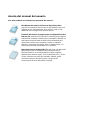 2
2
-
 3
3
-
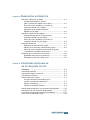 4
4
-
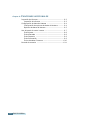 5
5
-
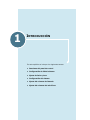 6
6
-
 7
7
-
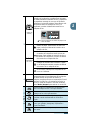 8
8
-
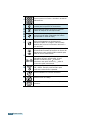 9
9
-
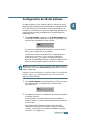 10
10
-
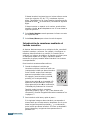 11
11
-
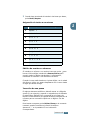 12
12
-
 13
13
-
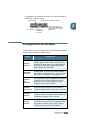 14
14
-
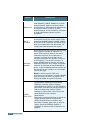 15
15
-
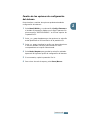 16
16
-
 17
17
-
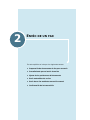 18
18
-
 19
19
-
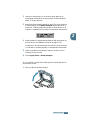 20
20
-
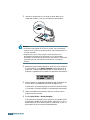 21
21
-
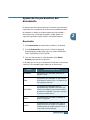 22
22
-
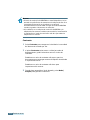 23
23
-
 24
24
-
 25
25
-
 26
26
-
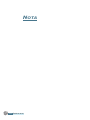 27
27
-
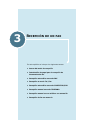 28
28
-
 29
29
-
 30
30
-
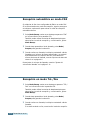 31
31
-
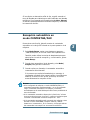 32
32
-
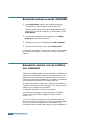 33
33
-
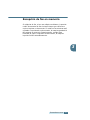 34
34
-
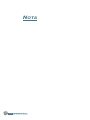 35
35
-
 36
36
-
 37
37
-
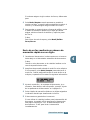 38
38
-
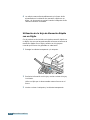 39
39
-
 40
40
-
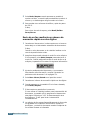 41
41
-
 42
42
-
 43
43
-
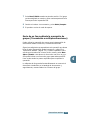 44
44
-
 45
45
-
 46
46
-
 47
47
-
 48
48
-
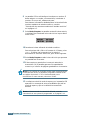 49
49
-
 50
50
-
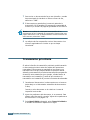 51
51
-
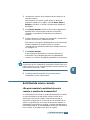 52
52
-
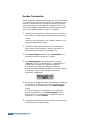 53
53
-
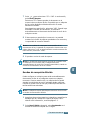 54
54
-
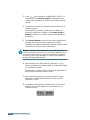 55
55
-
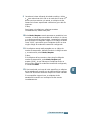 56
56
-
 57
57
-
 58
58
-
 59
59
-
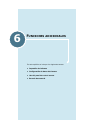 60
60
-
 61
61
-
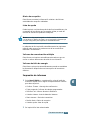 62
62
-
 63
63
-
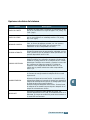 64
64
-
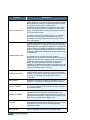 65
65
-
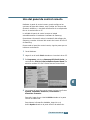 66
66
-
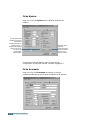 67
67
-
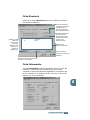 68
68
-
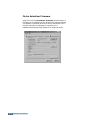 69
69
-
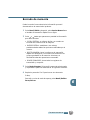 70
70
-
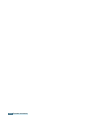 71
71
Samsung SCX-5312F Manual de usuario
- Categoría
- Multifuncionales
- Tipo
- Manual de usuario
Artículos relacionados
-
Samsung SF-430 Manual de usuario
-
Samsung SF-5800P Manual de usuario
-
Samsung SF-5100 Manual de usuario
-
Samsung SCX-4016 Manual de usuario
-
Samsung SCX-1150F Manual de usuario
-
Samsung SF-330 Manual de usuario
-
Samsung SF-3200 Manual de usuario
-
Samsung SF-350 Manual de usuario
-
Samsung SF-560 El manual del propietario